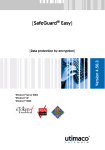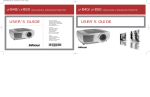Download WD Sentinel™ DX4000 Administrator`s Guide
Transcript
™
WD Sentinel DX4000
Servidor de Armazenamento para Escritórios Pequenos
dìá~=Çç=^Çãáåáëíê~Ççê
Manutenção e Suporte WD®
Se você encontrar qualquer problema, permita-nos tentar solucioná-lo antes de devolver este
produto. A maioria das perguntas ao suporte técnico pode ser respondida através da nossa base
de conhecimentos ou serviço de suporte por e-mail no http://support.wdc.com. Se a resposta não
estiver disponível ou caso prefira contatar a WD, faça-o através do número de telefone abaixo que
mais lhe convier.
Os serviços superiores do WD Guardian™ de Suporte Técnico e Garantia Ampliada também estão
disponíveis para clientes de pequenas empresas. Entre em contato com o suporte técnico WD pelo
http://support.wdc.com para obter informações sobre esse nível adicional de suporte e como obtê-lo.
Seu produto inclui suporte telefônico gratuito por 30 dias durante o período de garantia limitada
padrão de 3 anos. O período de 30 dias começa na data do seu primeiro contato telefônico com
o Suporte Técnico WD. O suporte por e-mail é gratuito durante todo o período de garantia e nossa
ampla base de conhecimento está disponível 24 horas por dia, nos 7 dias da semana. Para que
possamos mantê-lo informado sobre novos recursos e serviços, lembre-se de registrar seu produto
na página Registro na interface do usuário ou online no site http://register.wdc.com.
Acesso ao suporte on-line
Visite nosso site de suporte de produto no http://support.wdc.com e escolha um desses tópicos:
• Downloads – Faça o download de drivers, software e atualizações para seu produto WD.
• Registro – Registre seu produto WD para obter as mais recentes atualizações e ofertas especiais.
• Serviços de RMA e Garantia – Obtenha informações sobre Garantia, Substituição do
Produto (RMA), status da RMA e Informação de Recuperação de Dados.
• Base de Conhecimento – Introduza uma palavra-chave, frase, ID da resposta ou PID para
pesquisar.
• Instalação – Obtenha manuais, guias de instalação e documentação do seu produto WD.
• Comunidade WD – Compartilhe suas opiniões e conecte-se com outros usuários.
Contato com o Suporte Técnico WD
Ao entrar em contato com a WD para obter suporte, tenha disponíveis o número de série e as
versões do hardware do sistema e software do sistema de seu produto WD.
América do Norte
Inglês
Espanhol
México
Europa (ligação gratuita)* 00 800 211 02110
855.556.5117
855.556.5117
001 8002754932
Europa
Oriente Médio
Israel
África
África do Sul
América do Sul
+31 880062100
+31 880062100
014 800 211 02110
+31 880062100
00 800 211 02110
Pacífico Asiático
Chile
Venezuela
Peru
Uruguai
Argentina
Brasil
1230 020 5871
0800 100 2855
0800-54003
000 413 598 3787
0800 4440839
0021 0800 211 02110
Austrália
China
Hong Kong
Índia
Indonésia
Japão
Colômbia
009 800 211 02110
Coreia
Malásia
Filipinas
Cingapura
Taiwan
Tailândia
+1 800 42 9861
+ 00 800 211 02110
+001 800 6008 6008
+1 800 200 5789
+ 803 852 9439
001 800 211 02110/0033 800 211
02110/0061 800 211 02110
001 800 211 02110/002 800 211 02110
+00 800 211 02110
00 800 211 02110
+ 00 800 211 02110
+ 00 800 211 02110
+ 001 800 211 02110
* Número de ligação gratuita disponível nos seguintes países: Áustria, Bélgica, Chipre, República Checa, Dinamarca, Finlândia, França, Alemanha, Grécia,
Hungria, Islândia, Irlanda, Itália, Luxemburgo, Países Baixos, Noruega, Polônia, Portugal, Eslovênia, Espanha, Suécia, Suíça, Reino Unido.
Registro do produto WD
Registre seu produto WD para obter as mais recentes atualizações e ofertas especiais. Você pode
registrar seu produto facilmente pela interface do usuário do software do produto ou online pelo
http://register.wdc.comK
Índice
Manutenção e Suporte WD® . . . . . . . . . . . . . . . . . . . . . . . . . . . . . . . . . . . . . . . . . . . . . . . . . .ii
1
Informações importantes para o usuário . . . . . . . . . . . . . . . . . . . . . . . . . 1
Instruções importantes de segurança . . . . . . . . . . . . . . . . . . . . . . . . . . . . . . . . . . . . . . . . . . 1
Precauções de Manuseio. . . . . . . . . . . . . . . . . . . . . . . . . . . . . . . . . . . . . . . . . . . . . . . . . . . . 2
Registrando as Informações do Seu Produto WD . . . . . . . . . . . . . . . . . . . . . . . . . . . . . . . . . 2
Sobre este Guia . . . . . . . . . . . . . . . . . . . . . . . . . . . . . . . . . . . . . . . . . . . . . . . . . . . . . . . . . . . 2
2
Visão geral do produto . . . . . . . . . . . . . . . . . . . . . . . . . . . . . . . . . . . . . . . . 3
Conheça o seu Servidor WD Sentinel DX4000 . . . . . . . . . . . . . . . . . . . . . . . . . . . . . . . . . . . . 3
Recursos principais . . . . . . . . . . . . . . . . . . . . . . . . . . . . . . . . . . . . . . . . . . . . . . . . . . . . . . . . 4
Requisitos do sistema e Informações de compatibilidade . . . . . . . . . . . . . . . . . . . . . . . . . . . 7
Especificações técnicas . . . . . . . . . . . . . . . . . . . . . . . . . . . . . . . . . . . . . . . . . . . . . . . . . . . . . 8
Vistas do produto . . . . . . . . . . . . . . . . . . . . . . . . . . . . . . . . . . . . . . . . . . . . . . . . . . . . . . . . . 9
Indicadores . . . . . . . . . . . . . . . . . . . . . . . . . . . . . . . . . . . . . . . . . . . . . . . . . . . . . . . . . . . . . 11
Onde encontrar ajuda . . . . . . . . . . . . . . . . . . . . . . . . . . . . . . . . . . . . . . . . . . . . . . . . . . . . . 13
3
Funções e Responsabilidades do usuário . . . . . . . . . . . . . . . . . . . . . . . 14
Tipos de usuários do WD Sentinel DX4000 . . . . . . . . . . . . . . . . . . . . . . . . . . . . . . . . . . . . . 14
Como o WD Sentinel DX4000 se encaixa no seu escritório . . . . . . . . . . . . . . . . . . . . . . . . . 15
4
Gerenciando o servidor WD Sentinel (Dashboard) . . . . . . . . . . . . . . . . 16
Configurando o servidor WD Sentinel e conectando computadores. . . . . . . . . . . . . . . . . . . 16
Acessar o Dashboard . . . . . . . . . . . . . . . . . . . . . . . . . . . . . . . . . . . . . . . . . . . . . . . . . . . . . 16
Realizar tarefas no Dashboard . . . . . . . . . . . . . . . . . . . . . . . . . . . . . . . . . . . . . . . . . . . . . . . 18
Usar a página de Início . . . . . . . . . . . . . . . . . . . . . . . . . . . . . . . . . . . . . . . . . . . . . . . . . . . . 18
Gerenciar contas de usuários . . . . . . . . . . . . . . . . . . . . . . . . . . . . . . . . . . . . . . . . . . . . . . . 20
Gerenciar computadores e backups . . . . . . . . . . . . . . . . . . . . . . . . . . . . . . . . . . . . . . . . . . 20
Gerenciar discos rígidos e pastas do servidor . . . . . . . . . . . . . . . . . . . . . . . . . . . . . . . . . . . 20
Monitorar suplementos . . . . . . . . . . . . . . . . . . . . . . . . . . . . . . . . . . . . . . . . . . . . . . . . . . . . 21
Monitorar o estado e alertas do sistema . . . . . . . . . . . . . . . . . . . . . . . . . . . . . . . . . . . . . . . 21
Atualizar o software . . . . . . . . . . . . . . . . . . . . . . . . . . . . . . . . . . . . . . . . . . . . . . . . . . . . . . . 24
Gerenciar configurações do servidor . . . . . . . . . . . . . . . . . . . . . . . . . . . . . . . . . . . . . . . . . . 25
Fechar o servidor . . . . . . . . . . . . . . . . . . . . . . . . . . . . . . . . . . . . . . . . . . . . . . . . . . . . . . . . . 28
5
Gerenciar armazenamento no servidor WD Sentinel . . . . . . . . . . . . . . 29
Armazenamento em RAID do servidor WD Sentinel . . . . . . . . . . . . . . . . . . . . . . . . . . . . . . . 29
Usar o armazenamento USB . . . . . . . . . . . . . . . . . . . . . . . . . . . . . . . . . . . . . . . . . . . . . . . . 30
ta=pbkqfkbi=auQMMM
drf^=al=^ajfkfpqo^alo
ðkaf`b=Ó=á
Substituindo uma unidade com falhas . . . . . . . . . . . . . . . . . . . . . . . . . . . . . . . . . . . . . . . . . 31
Adicionar capacidade adicionando um drive . . . . . . . . . . . . . . . . . . . . . . . . . . . . . . . . . . . . 33
6
Usar os recursos do servidor WD Sentinel. . . . . . . . . . . . . . . . . . . . . . . 34
Usar a Barra Inicial (Usuários internos) . . . . . . . . . . . . . . . . . . . . . . . . . . . . . . . . . . . . . . . . . 34
Acessar as pastas compartilhadas pela sua rede. . . . . . . . . . . . . . . . . . . . . . . . . . . . . . . . . 40
Acessar computadores e pastas compartilhadas a distância . . . . . . . . . . . . . . . . . . . . . . . . 41
Fazer um backup (computador com Windows) . . . . . . . . . . . . . . . . . . . . . . . . . . . . . . . . . . 42
Fazer backups com o Time Machine (Mac) . . . . . . . . . . . . . . . . . . . . . . . . . . . . . . . . . . . . . 45
Recuperar/Restaurar (PC com Windows) . . . . . . . . . . . . . . . . . . . . . . . . . . . . . . . . . . . . . . . 48
Recuperar/Restaurar (Mac) . . . . . . . . . . . . . . . . . . . . . . . . . . . . . . . . . . . . . . . . . . . . . . . . . 49
Recuperar o servidor WD Sentinel . . . . . . . . . . . . . . . . . . . . . . . . . . . . . . . . . . . . . . . . . . . . 50
7
Práticas recomendadas . . . . . . . . . . . . . . . . . . . . . . . . . . . . . . . . . . . . . . 60
Configurar o WD Sentinel DX4000 . . . . . . . . . . . . . . . . . . . . . . . . . . . . . . . . . . . . . . . . . . . . 60
Configurar os computadores clientes. . . . . . . . . . . . . . . . . . . . . . . . . . . . . . . . . . . . . . . . . . 60
Usar o WD Sentinel DX4000 de modo eficiente . . . . . . . . . . . . . . . . . . . . . . . . . . . . . . . . . . 60
Substituir drives . . . . . . . . . . . . . . . . . . . . . . . . . . . . . . . . . . . . . . . . . . . . . . . . . . . . . . . . . . 61
Compartilhar arquivos com usuários externos . . . . . . . . . . . . . . . . . . . . . . . . . . . . . . . . . . . 61
Encerramento . . . . . . . . . . . . . . . . . . . . . . . . . . . . . . . . . . . . . . . . . . . . . . . . . . . . . . . . . . . 61
8
Resolução de problemas . . . . . . . . . . . . . . . . . . . . . . . . . . . . . . . . . . . . . 62
Lista de verificação dos Primeiros Passos . . . . . . . . . . . . . . . . . . . . . . . . . . . . . . . . . . . . . . 62
Problemas específicos e ações corretivas . . . . . . . . . . . . . . . . . . . . . . . . . . . . . . . . . . . . . . 62
9
Informações de Garantia e Normativas . . . . . . . . . . . . . . . . . . . . . . . . . 64
Cumprimento das normativas . . . . . . . . . . . . . . . . . . . . . . . . . . . . . . . . . . . . . . . . . . . . . . . 64
Garantia limitada . . . . . . . . . . . . . . . . . . . . . . . . . . . . . . . . . . . . . . . . . . . . . . . . . . . . . . . . . 66
GNU General Public License ("GPL") . . . . . . . . . . . . . . . . . . . . . . . . . . . . . . . . . . . . . . . . . . 66
10
Apêndice . . . . . . . . . . . . . . . . . . . . . . . . . . . . . . . . . . . . . . . . . . . . . . . . . . 67
Gerenciar armazenamento de iSCSI no servidor WD Sentinel . . . . . . . . . . . . . . . . . . . . . . . 67
11
Glossário . . . . . . . . . . . . . . . . . . . . . . . . . . . . . . . . . . . . . . . . . . . . . . . . . . 72
12
Índice Remissivo . . . . . . . . . . . . . . . . . . . . . . . . . . . . . . . . . . . . . . . . . . . . 75
ta=pbkqfkbi=auQMMM
drf^=al=^ajfkfpqo^alo
ðkaf`b=Ó=áá
fkcloj^†Îbp=fjmloq^kqbp=m^o^=l=rpržofl
1
Informações importantes para o usuário
Instruções importantes de segurança
Precauções de Manuseio
Registrando as Informações do Seu Produto WD
Sobre este Guia
Instruções importantes de segurança
Este dispositivo foi projetado e fabricado para assegurar a segurança pessoal. O uso indevido
pode resultar em choque elétrico ou risco de incêndio. As salvaguardas incorporadas nesta
unidade o protegerão desde que você observe os seguintes procedimentos para instalação,
uso e manutenção.
Siga todos os avisos e instruções marcados no produto.
Desconecte este produto da tomada antes de limpá-lo. Não use produtos de limpeza
líquidos ou em aerossol. Use um pano úmido para a limpeza.
Não use este produto perto de líquidos.
Não coloque este produto sobre uma superfície irregular. O produto pode cair,
causando sérios danos ao produto.
Não deixe o produto cair.
Não bloqueie as ranhuras e aberturas na parte traseira ou inferior do chassis; para
garantir a ventilação adequada e a operação confiável do produto e para protegê-lo
contra o super-aquecimento, essas aberturas não devem ser bloqueadas ou cobertas.
Certifique-se de que o servidor esteja na posição vertical, pois isso ajuda a evitar
o sobreaquecimento.
Opere este produto apenas com o tipo de energia indicado na etiqueta marcada.
Se você não sabe qual é o tipo de energia disponível, consulte o seu revendedor ou
a empresa de energia local.
Não deixe nada em cima do cabo de energia. Não coloque este produto em um lugar
onde as pessoas poderão pisar no cabo.
Se for usada uma extensão com este produto, certifique-se de que a amperagem total
do equipamento ligada na extensão não ultrapasse a amperagem do fio da extensão.
Além disso, certifique-se de que a amperagem total de todos os produtos ligados em
uma tomada não exceda a do fusível.
Nunca insira objetos neste produto através dos slots do chassis, já que podem tocar
perigosos pontos de voltagem ou causar curto-circuito em partes que poderiam
provocar incêndio ou choque elétrico.
Desligue este produto da tomada e submeta-o a um serviço de manutenção qualificado
sob as seguintes condições:
-
Quando um cabo de energia estiver danificado ou desgastado.
Se cair líquido sobre o produto.
Se o produto for exposto a chuva ou água.
Se o produto não estiver funcionando normalmente, mesmo quando as instruções
de funcionamento forem seguidas. Ajuste apenas os controle que são mencionados
nas instruções de funcionamento, já que o ajuste indevido pode provocar danos
e requerer maior trabalho realizado por um técnico qualificado para que o produto
volte a sua condição normal.
ta=pbkqfkbi=auQMMM
drf^=al=^ajfkfpqo^alo
N
fkcloj^†Îbp=fjmloq^kqbp=m^o^=l=rpržofl
-
Se o produto for derrubado ou o chassis for danificado.
Se o produto apresentar alguma mudança no funcionamento, contate o Suporte ao
Cliente WD pelo http://support.wdc.com.
CUIDADO! O servidor WD Sentinel usa uma bateria de lítio, tipo CR2032.
Há perigo de explosão se a bateria for incorretamente recolocada.
Substitua-a apenas pelo mesmo tipo de bateria ou um equivalente,
recomendado pelo fabricante. Descarte as baterias usadas de acordo
com as instruções do fabricante.
Precauções de Manuseio
Os produtos da WD são instrumentos de precisão e, por isso, devem ser manuseados com
cuidado enquanto estiverem sendo desembalados e instalados. O servidor WD Sentinel
pode ser danificado devido a um manuseio incorreto, choques ou vibrações. Quando
desembalar e instalar o produto de armazenamento externo, preste atenção às precauções
a seguir apresentadas:
Não deixe cair nem agite o servidor WD Sentinel.
Não mova a unidade enquanto ela estiver acionada.
Não use este produto como uma unidade portátil.
Registrando as Informações do Seu Produto WD
Lembre-se de anotar as seguintes informações do produto WD, que são usadas para
a configuração e suporte técnico. Essas informações do produto WD encontram-se na
etiqueta na parte inferior do dispositivo.
Nº de série
Número do modelo
Data da compra
Observações do sistema e do software
Sobre este Guia
Este Guia do Administrador fornece instruções detalhadas e informações sobre elementos
e funções de interface específicos da WD. Exceto quando for indicado, consulte
a Ajuda Online da Microsoft para saber como elementos e funções de interface padrão.
Esse guia usa as seguintes convenções:
Convenção
Usada para . . .
Negrita
Nomes de elementos em uma página, tais como menus, botões, nomes de
opções, campos e guias nos quais o usuário deve clicar ou seguir instruções
e teclas que o usuário deve pressionar.
Nota:
Informação extra, mas não fundamental.
Importante:
Informações essenciais que você deve saber para evitar problemas ao usar
o servidor WD Sentinel.
CUIDADO!
Informações vitais para a operação do servidor WD Sentinel ou para evitar
dados ao servidor ou ao seu computador.
ta=pbkqfkbi=auQMMM
drf^=al=^ajfkfpqo^alo
O
sfpÍl=dbo^i=al=molarql
2
Visão geral do produto
Conheça o seu Servidor WD Sentinel DX4000
Recursos principais
Requisitos do sistema e Informações de compatibilidade
Especificações técnicas
Vistas do produto
Indicadores
Onde encontrar ajuda
Conheça o seu Servidor WD Sentinel DX4000
Parabéns por comprar o servidor de armazenamento para pequenos escritórios
WD Sentinel DX4000.
Projetado especificamente para ambientes de pequenas empresas, o WD Sentinel DX4000
=é um servidor de armazenamento para pequenos escritórios fácil de configurar, fornece
armazenamento centralizado seguro, proteção completa e acesso aos dados para
funcionários, clientes e fornecedores, tanto no escritório quanto a distância, desde qualquer
lugar com uma conexão de internet. Com hardware e software de líderes do setor,
o WD Sentinel DX4000 é um servidor armazenamento confiável, de alto desempenho,
fácil de gerenciar e econômico, perfeito para a rede do seu escritório.
Com proteção completa de dados para a sua empresa, o WD Sentinel DX4000 conta com
discos rígidos otimizados para melhor qualidade, confiabilidade e desempenho, compatibilidade
com os níveis 1 e 5 de RAID e software de backup e recuperação para até 25 computadores,
desduplicação integrada de dados no nível do bloco para backups dos computadores,
duas portas Gigabit Ethernet e uma segunda fonte opcional de alimentação para maior
confiabilidade e disponibilidade.
Nota: As siglas RAID (em inglês) se referem a Conjuntos Redundantes de Discos
Independentes. O RAID é uma tecnologia de armazenamento que fornece
maior confiabilidade e proteção de dados através da redundância.
O servidor WD Sentinel oferece uma gama completa de recursos potentes para você ficar
no controle para gerenciar e proteger os dados da sua empresa. Ele funciona não só como
um repositório central para todas as informações da sua empresa, mas também como um
servidor de backup para até 25 computadores na rede do seu escritório, sem precisar
comprar licenças adicionais de software de backup.
Através do acesso web remoto seguro incorporado, seus funcionários, trabalhando no local
ou a distância, podem colaborar uns com outros e acessar arquivos e dados do cliente de
forma segura, melhorando assim a produtividade e a eficiência.
Com quatro baias de drive sem bandeja que podem ser trocadas a quente,
o WD Sentinel DX4000 fornece uma ampla gama de recursos de armazenamento,
de 4 TB (2 TB utilizados na configuração de RAID 1) até 16 TB (12 TB utilizados na
configuração de RAID 5).
ta=pbkqfkbi=auQMMM
drf^=al=^ajfkfpqo^alo
P
sfpÍl=dbo^i=al=molarql
Recursos principais
Instalação pronta para usar: O processo fácil de configurar permite que você integre
o WD Sentinel na rede de seu escritório como um profissional. O painel de administração
guia você rapidamente através do processo, incluindo adicionar usuários, configurar acesso
de usuários, criar compartilhamentos públicos ou privados e programar backups.
De fácil manutenção: Substituir um dos drives pré-instalados ou adicionar um drive
novo é tão fácil quanto trocar uma lâmpada. Somente é preciso abrir a porta e trocar as
unidades. O WD Sentinel faz o resto do trabalho. Ele migra o servidor de maneira integrada
ao nível apropriado de RAID=e expande automaticamente a capacidade de armazenamento
do servidor. Seus usuários ainda podem acessar aos dados de seu negócio enquanto
a unidade está sendo integrada. Sem perda de dados. Sem tempo de paralisações.
A proteção ampla dos dados para todo o seu escritório nunca foi tão fácil.
Os drives internos: Pré-configurados com discos rígidos otimizados para maior
confiabilidade, qualidade e desempenho.
RAID: Conta com níveis de RAID 1 ou 5 para proteção e velocidade.
Restauração e backup automáticos: O software economiza tempo e espaço
efetuando um backup completo da primeira vez e, depois, efetua backups
automaticamente somente dos dados que foram alterados desde o backup anterior.
Caso ocorra uma falha na unidade, a função de restauração fácil do WD Sentinel
encontra e restaura seus arquivos para a localização anterior, e permite que o trabalho
continue sendo executado rapidamente. O software de backup também inclui o backup
completo.
Portas duplas de Ethernet: Vem configurado em Tolerância de falhas adaptável,
o que mantém sua rede disponível alternando automaticamente para a segunda porta
de Ethernet, se a primeira falhar.
Fonte de alimentação dupla opcional: O WD Sentinel DX4000 oferece ao
proprietário de pequenos negócios a opção de adicionar uma segunda fonte de
alimentação que se ativará, se um pico de corrente ou outra falha danificar a primeira
fonte de alimentação. Com a segunda fonte de energia opcional você pode ficar
tranquilo sabendo que seu sistema permanecerá operacional.
Acesso remoto seguro: O WD Sentinel é perfeito para empresas com funcionários
trabalhando em escritórios satélites ou de casa, porque você tem a segurança de saber
que todos os seus arquivos estão armazenados de forma segura em um local, e que os
funcionários remotos podem acessá-los a partir de qualquer computador com uma
conexão de Internet. O WD Sentinel também efetua automaticamente backups diários.
Por isso, os arquivos em todos os computadores de sua rede são copiados e protegidos.
Desempenho de ponta: Com conectividade dupla de Gigabit Ethernet, o WD Sentinel DX4000
oferece uma velocidade de leitura/gravação de até 100 MB/s através da interface Gigabit
Ethernet. Isso é três vezes mais rápido que a maioria dos drives de rede nessa categoria
hoje em dia. Para uma flexibilidade máxima, também há uma porta SuperSpeed USB 3.0
para permite conectar dispositivos adicionais de armazenamento e conseguir velocidades
de transferência até 5Gb/s.
ta=pbkqfkbi=auQMMM
drf^=al=^ajfkfpqo^alo
Q
sfpÍl=dbo^i=al=molarql
Uma solução total com parceiros de tecnologia líderes na indústria
Reunimos hardware e software de líderes do setor para proporcionar um servidor de
armazenamento confiável, seguro e fácil de gerenciar, projetado para pequenos escritórios.
Recursos do WD Sentinel:
Os melhores discos rígidos dessa categoria – Equipado com discos rígidos
(2 TB, 3 TB e 4 TB) com armazenamento de alta capacidade, máximo desempenho
e a melhor confiabilidade dessa classe.
Processador Intel® Atom® – Fabricado com o processador de dois núcleos Intel Atom
mais recente, o WD Sentinel DX4000 pode processar facilmente as demandas diárias
de armazenamento de arquivos e de computação da sua pequena empresa.
Windows® Storage Server 2008 R2 Essentials – O sistema operacional Microsoft
Windows Storage Server 2008 R2 Essentials fornece uma solução com ótima relação
custo/eficácia, confiável e de armazenamento escalável para atender às necessidades da
sua pequena empresa para organizar, proteger e compartilhar, de forma rápida e eficiente,
seus dados de negócios essenciais usando a experiência familiar de usuário do Windows.
Com um recurso de backup de nível empresarial, baseado no servidor e desduplicação
no nível do bloco, você pode ter certeza de que seus dados estão bem protegidos.
O painel da tela LCD oferece rapidamente informações essenciais: O painel do visor
de LCD na frente do dispositivo permite monitorar o status do sistema e os alertas críticos.
Status do sistema em tempo real através do painel de administração: Visualize em
tempo real atualizações do sistema, o RAID e o status da rede através do painel do
WD Sentinel, que inclui assistentes de tarefas fáceis de usar para ajudá-lo a definir
programações de backup, a administrar contas de usuário e a gerenciar compartilhamentos
públicos e privados.
Compatibilidade com sistemas operacionais múltiplos: Oferece compatibilidade com
o software Connector para Windows XP, Windows Vista® e Windows 7. Também
é compatível com Mac OS X® Leopard®, Mac OS X® Snow Leopard®, Mac OS® X Lion* ou
Mac OS® X Mountain Lion*. Essa compatibilidade com vários tipos de plataforma permite
compartilhar arquivos entre sistemas operacionais Windows, Mac e Unix/Linux.
Reproduza mídia digital desde qualquer lugar na sua rede: Com o servidor DLNA
integrado, seus funcionários podem acessar qualquer biblioteca de mídia compartilhada na
rede, ao invés de manterem cópias nos computadores individuais. Você também pode
reproduzir conteúdos digitais como vídeos, músicas ou sinais digitais para funcionários,
fornecedores ou clientes usando o acesso remoto da web.
Serviços WD Guardian™: Quando precisar de uma ajudinha de um especialista,
nós vamos atender você! Os serviços WD Guardian™ oferecem suporte técnico flexível,
econômico e sem complicações, além de planos de garantia ampliados com diversos
benefícios. Escolha o plano que funciona melhor para sua empresa. Visite o site
www.wd.com para obter mais detalhes.
Por que a WD?: A Western Digital fabrica unidades de disco rígido há mais de 40 anos.
Nós sabemos fabricar unidades para armazenar e proteger seus dados porque entendemos
que os dados de sua companhia são fundamentais para o sucesso de seus negócios.
ta=pbkqfkbi=auQMMM
drf^=al=^ajfkfpqo^alo
R
sfpÍl=dbo^i=al=molarql
Conteúdo da embalagem
Servidor de Armazenamento para Escritórios Pequenos
1 cabo Ethernet RJ-45
Adaptador AC com cabo de alimentação
Um segundo adaptador de CA com cabos de alimentação disponível em alguns
modelos (com o modelo de 16 TB)
Guia de Instalação Rápida
WD Sentinel DX4000
Cabo de Ethernet
Adaptador de CA
Guia de Instalação Rápida
(segundo adaptador de CA para
modelos de 16 TB)
Para mais informações sobre acessórios adicionais, por exemplo, uma unidade, adaptador
de energia adicional ou cabo Ethernet, visite:
EUA
www.shopwd.com ou www.wdstore.com
Canadá
www.shopwd.ca ou www.wdstore.ca
Europa
www.shopwd.eu ou www.wdstore.eu
Todos os
Contate o Suporte Técnico WD na sua região. Para obter uma lista de
outros países contatos de Suporte Técnico, visite o site http://support.wdc.com
e procure a resposta ID1048 na nossa Base de Dados.
ta=pbkqfkbi=auQMMM
drf^=al=^ajfkfpqo^alo
S
sfpÍl=dbo^i=al=molarql
Requisitos do sistema e Informações de compatibilidade
Requisito
Descrição
Compatibilidade do Sistema
Operacional Cliente
Windows 7
• Home Basic (x86 e x64)
• Home Premium (x86 e x64)
• Professional (x86 e x64)
• Ultimate (x86 e x64)
• Enterprise (x86 e x64)
• Starter (x86)
Windows Vista
• Home Basic com Service Pack 2 (SP2) (x86 e x64)
• Home Premium com SP2 (x86 e x64)
• Business com SP2 (x86 e x64)
• Ultimate com SP2 (x86 e x64)
• Enterprise com SP2 (x86 e x64)
• Starter com SP2 (x86)
Windows XP
• Home com Service Pack 3 (SP3)
• Professional com SP3
• Media Center 2005 com SP3
Mac OS X
• Leopard®
• Snow Leopard®
• Lion™ *
• Mountain Lion™ *
* Para o Mac OS X Lion e Mountain Lion, certifique-se de que seu servidor
WD Sentinel tem as últimas atualizações de software da Microsoft
e Western Digital.
Rede Local
•
•
Acesso Banda Larga
ta=pbkqfkbi=auQMMM
drf^=al=^ajfkfpqo^alo
Roteador/comutação (Gigabit Ethernet recomendados para maximizar
o desempenho)
Habilitado com DHCP
Necessário para acesso remoto fora da LAN
T
sfpÍl=dbo^i=al=molarql
Especificações técnicas
especificações
Descrição
Interfaces
•
•
Conexão Gigabit Ethernet de alto desempenho (10/100/1000)
2 portas acionadas por USB 3.0
Portas de E/S
•
•
2 Ethernet (portas RJ-45)
2 portas USB 3.0
Protocolos
compatíveis
CIFS/SMB, NFS, HTTP, HTTPS, WebDAV
Discos rígidos internos 2-4 discos rígidos SATA da WD de 3,5 polegadas Edição
RAID com Recuperação de erro limitada por tempo (TLER)
e específicas por RAID
Esse recurso, do qual a WD foi precursora, evita os efeitos
provocados pelos longos processos de recuperação de erros
do HD, comuns aos drives de computadores de mesa.
Melhor tolerância à vibração rotativa
Mecânica do drive otimizada, caracterização do sistema
e validação de processos resultam em um desempenho inigualável
em ambientes de alta vibração.
Modelos de drives aprovados
Para obter uma lista completa dos modelos de unidades
aprovados, procure a Resposta ID 9443 na Base de Conhecimento
da WD no site http://support.wdc.com.
CPU
Intel Atom Dual Core 1,80 Ghz
Memória
2 GBytes SODIMM DDR3-800
Baias da unidade
•
•
•
4 baias de HD de 3,5 polegadas
Capacidade de troca a quente
Desenho sem bandejas
Níveis de RAID
•
•
RAID 1 (2 unidades apenas) e RAID 5 (3-4 unidades)
Migração automática e expansão da capacidade
Dimensões físicas
•
•
•
Comprimento: 6,3 pol. (160 mm)
Largura: 8,8 pol. (224 mm)
Altura: 8,1 pol. (206 mm)
Peso
•
•
•
•
4 TB e 6 TB: 10,76 lb (4,88 kg)
8 TB e 12 TB: 14,0 lb (6,35 kg)
16 TB: 13,51 lb (6,13 kg)
16 TB (Europa, Oriente Médio e África): 14,51 lb (6,58 kg)
Capacidades
4 TB, 6 TB, 8 TB, 12 TB, 16 TB
Energia
•
•
2 entradas de alimentação externas
Failover redundantes
Fonte de alimentação
•
•
•
Voltagem de entrada: 100 a 240 V de CA
Frequência de entrada: 50 a 60 Hz
Voltagem de saída: 19 V DC, até 6,32 A
Temperatura
•
•
Temperatura operacional: 5 a 35 °C (41 a 95 °F)
Temperatura não operacional: -20 a 65 °C (-4 a 149 °F)
Comutadores
•
•
Energia
Botões para passar pelas mensagens no LCD
ta=pbkqfkbi=auQMMM
drf^=al=^ajfkfpqo^alo
U
sfpÍl=dbo^i=al=molarql
especificações
Descrição
LEDs
1 LED de alimentação
• Azul intermitente indica o status do boot
• Vermelho intermitente indica alguma falha
• Azul estável, depois de inicializado, sem falhas pendentes,
indica um estado de bom funcionamento
4 LEDs da baía da unidade
• Azul intermitente ou azul estável indica a atividade da unidade
• VERMELHO estável indica uma falha na unidade. (A unidade
deve ser substituída)
Painel LCD
2 linhas de 16 caracteres para status e alertas
Sistema operacional
Windows Storage Server 2008 R2 Essentials
Backups
Compatibilidade para backup em 25 computadores clientes
(baseados no servidor)
Recuperação
•
•
Restauração do zero
Restauração de arquivos e pastas
Vistas do produto
Vista frontal
LED de Alimentação/Status
Botão de acionamento
Botões de rolagem
LEDs de status da unidade
Portas que cobrem
as unidades
ta=pbkqfkbi=auQMMM
drf^=al=^ajfkfpqo^alo
V
sfpÍl=dbo^i=al=molarql
Vista traseira
Entradas de energia
1e2
Portas USB
1e2
Portas Ethernet
1e2
Botão Redefinir/Recuperar
LEDs
Ventoinha
Slot de segurança Kensington
Componente
Ícone
Descrição
Portas Ethernet
Conecta o dispositivo a uma rede local.
Entradas de
energia
Conecta o dispositivo a um adaptador de corrente alternada e à tomada.
Botão Redefinir/
Recuperar
Botão na parte traseira recupera o servidor (inclusive o sistema operacional)
enquanto estiver usando um drive USB caso o SO seja corrompido.
Portas USB
Conecta com dispositivos USB 2.0 ou 3.0, tais como armazenamento USB ou
um no-break.
ta=pbkqfkbi=auQMMM
drf^=al=^ajfkfpqo^alo
NM
sfpÍl=dbo^i=al=molarql
Indicadores
LCD
O Visor de Cristal Líquido (LCD) na frente do servidor WD Sentinel permite visualizar seu
status. Normalmente, o LCD mostra o nome do WD Sentinel atribuído pelo administrador
durante a configuração inicial junto com seu endereço IP. Você pode usar qualquer uma
dessas opções para encontrar e se comunicar com o servidor. (Veja o Guia de Instalação
Rápida para Administradores.)
Use os botões de rolagem à direita do LCD para exibir:
O número de drives instalados
A capacidade disponível
Status
Se houver um alerta, ou se servidor WD Sentinel estiver realizando determinadas operações,
o status a seguir é exibido no LCD é:
Alerta
Descrição
Falha de backup
O servidor sofreu uma falha ao fazer o backup de um computador. Vá ao
painel e examine os alertas para descobrir qual backup do computador
falhou e qual o motivo.
Baixa capacidade
A capacidade de armazenamento disponível do WD Sentinel está baixa.
Temperatura excessiva da unidade A temperatura de uma das unidades é demasiado alta.
Ethernet 1 desconectada
O WD Sentinel detectou que a Ethernet 1 perdeu conexão.
Ethernet 2 desconectada
O WD Sentinel detectou que a Ethernet 2 perdeu conexão.
Falha na ventoinha
O servidor WD Sentinel detectou que a ventoinha não está funcionando.
Falha iminente do drive
Uma das unidades está apresentando uma falha iminente (descoberta
através da Tecnologia de Relatório e Análise de Automonitoramento,
S.M.A.R.T). Substitua a unidade assim que possível.
Iniciando
O sistema RAID está inicializando o armazenamento; isso é semelhante
a Verificação.
Unidade inválida
Foi inserido um drive sem uso aprovado no servidor WD Sentinel.
Capacidade da unidade inválida
Uma unidade com tamanho incompatível foi inserida e a migração/
reconstrução não continuou.
Migrando... %
O sistema RAID está migrando para uma capacidade maior depois de ter
adicionado um drive.
Rede desconectada
O servidor não está conectada na rede.
Falha na fonte de alimentação 1
A fonte de alimentação 1 falhou ou foi desconectada.
Falha na fonte de alimentação 2
A fonte de alimentação 2 falhou ou foi desconectada.
Reinicializar
O WD Sentinel vai reinicializar.
Reparando... %
O sistema de RAID está sendo reparado para oferecer proteção total de
RAID.
Fechando
O servidor WD Sentinel está fechando.
Atualização do software
disponível
Está disponível uma atualização do servidor WD Sentinel. Usando o painel,
aplique a atualização.
Armazenamento degradado
A proteção de RAID já não está ativa e é necessário substituir um drive.
Temperatura elevada
O servidor WD Sentinel superior o limite aceitável de temperatura e será
fechado.
Verificando... %
O sistema RAID foi fechado inadvertidamente. Ele está validando
e corrigindo a integridade do conjunto de RAID.
ta=pbkqfkbi=auQMMM
drf^=al=^ajfkfpqo^alo
NN
sfpÍl=dbo^i=al=molarql
LEDs
Os LEDs no Sentinel funcionam em conjunto com o visor LCD para identificar o status da
unidade com mais detalhes.
LED
Cor
Estado
Descrição
LED de
alimentação
Azul
Intermitente
O servidor WD Sentinel está reinicializando o software.
Azul
Estável
O servidor WD Sentinel reinicializou o software
devidamente e agora está em funcionamento normal.
Vermelho
Intermitente
Indica que houve uma falha grave e que precisa de
atenção imediata. O LCD exibe a condição da falha.
Preto
Apagado
Se o LED estiver apagado enquanto outros LEDs do
drive estiverem acesos, nenhum drive está instalado
na baía.
Azul
Intermitente
O drive está ativo atualmente. Observe que, de
fábrica, todas as luzes de um sistema RAID estão
ativas ao mesmo tempo.
Vermelho
Estável
Indica uma falha do drive. O LCD também exibe
"Armazenamento degradado". Substitua essa
unidade assim que possível. O sistema não estará
protegido por RAID se a unidade não for substituída
e a estrutura de RAID reparada.
LED esquerdo Verde/Âmbar
da porta
Ethernet (parte
traseira do
servidor)
Estável
O LED esquerdo indica a velocidade de conexão da
conexão de rede:
• Verde indica uma conexão de 1000 Mb
• Âmbar indica uma conexão de 100 Mb
LED direito da
porta Ethernet
(parte traseira
do servidor)
Piscando
Indica atividade do link.
LEDs do drive
Verde
ta=pbkqfkbi=auQMMM
drf^=al=^ajfkfpqo^alo
NO
sfpÍl=dbo^i=al=molarql
Onde encontrar ajuda
Este manual oferece instruções passo a passo e outras informações importantes acerca
do seu produto WD. Ele foi feito para a pessoa que servir de administradora do
WD Sentinel DX4000. As versões traduzidas e as atualizações deste manual do usuário
podem ser baixadas no site http://products.wdc.com/updates. Para mais informações
e notícias sobre este produto, visite nosso site http://www.wdc.com.
Referência adicional
Descrição
Guia de Instalação Rápida para
Administradores
Incluso na caixa do produto ou disponível no
http://products.wdc.com/WDSentinel ajuda a instalar o servidor
WD Sentinel e a começar a usá-lo.
Ajuda Online da WD
Descrições e instruções específicas acessadas nas páginas
específicas da WD (monitor) no Dashboard.
Ajuda Online da Microsoft
•
•
•
Acesse explicações e instruções detalhadas de uma página
determinada clicando no botão Ajuda
na parte
superior direita do Dashboard.
Procure ajuda sobre um tópico ou termo específico digitando-o no
campo de bisca da Ajuda Online da Microsoft na parte superior
direita da página.
Acesse o sistema inteiro de Ajuda Online da Microsoft clicando
em Ajuda Online da Microsoft.
Importante: Nem toda a Ajuda Online da Microsoft é aplicável ao WD Sentinel DX4000.
A Ajuda Online da WD e este Guia do Administrador têm precedência sobre
a Ajuda Online da Microsoft.
ta=pbkqfkbi=auQMMM
drf^=al=^ajfkfpqo^alo
NP
crk†Îbp=b=obpmlkp^_fifa^abp=al=rpržofl
3
Funções e Responsabilidades do usuário
Tipos de usuários do WD Sentinel DX4000
Como o WD Sentinel DX4000 se encaixa no seu escritório
Este capítulo revisa como o servidor WD Sentinel se encaixa no seu escritório e explica as
tarefas pelas quais o Administrador e Usuários são responsáveis.
Tipos de usuários do WD Sentinel DX4000
Em um alto nível, há duas categorias de usuários que precisam acessar um ou mais
recursos do seu servidor WD Sentinel.
Administrador – É a pessoa que realiza as tarefas de gerenciamento de rotina
e configuração no servidor WD Sentinel. Também possui a senha do Administrador do
seu servidor WD Sentinel.
Usuários – Você pode ter até 25 contas de usuários no seu servidor WD Sentinel.
Eles podem ser:
-
Usuários internos – Costumam ser os funcionários (inclusive o Administrador) no
seu escritório, trabalhando no local ou, às vezes, em um local remoto (ex.: equipe
de vendas), que precisam acessar dados do negócio ou recursos do servidor.
-
Usuários externos – Os usuários externos são os clientes e parceiros do negócio
com quem você precisa trocar dados comerciais.
O servidor WD Sentinel oferece diferentes paradigmas para cada tipo de usuário. A tabela
abaixo mostra o modelo de uso e tarefas para cada categoria de usuários.
Administrador
(ex.: dono de empresas)
Usuários internos
(ex.: funcionários)
Usuários externos
(ex.: clientes ou parceiros do
negócio)
Tarefas principais de
Tarefas principais de
configuração
configuração
•
Conecta fisicamente o servidor •
Nenhum
WD Sentinel à rede.
•
Configura o próprio servidor
WD Sentinel. Esse procedimento
é realizado uma única vez.
•
Conecta um computador
Windows com o servidor
WD Sentinel instalando
o software Connector nele.
Tarefas principais de
configuração
•
Nenhum
Interface principal do usuário
Interface principal
•
Dashboard – Inicia sessão
•
Barra Inicial – Inicia sessão
usando a senha do
usando o nome do usuário
Administrador (não é necessário
e senha atribuídos.
nome do usuário).
Interface principal
•
Acesso web remoto – Inicia
sessão usando o nome do
usuário e senha atribuídos.
Interface secundária
•
Acesso web remoto –
Enquanto estiver acessando
a distância, inicia sessão
usando o nome de usuário
e senha atribuídos.
ta=pbkqfkbi=auQMMM
drf^=al=^ajfkfpqo^alo
NQ
crk†Îbp=b=obpmlkp^_fifa^abp=al=rpržofl
Administrador
(ex.: dono de empresas)
Usuários internos
(ex.: funcionários)
Exemplos de tarefas do
Dashboard
•
Configura as contas de
usuários e atribui permissões.
•
Gerencia as pastas
compartilhadas.
•
Configura e gerencia
a programação do backup
automático.
• Gerencia as configurações do
servidor WD Sentinel,
soluciona alertas e monitora
o desempenho do servidor.
•
Configura o Acesso Web
Remoto.
•
Gerencia atualizações.
• Cria e gerencia destinos iSCSI.
Exemplos de tarefas da Barra
Inicial
•
Acessa os dados no
armazenamento compartilhado.
•
Inicia os backups manuais.
•
Inicia o Acesso web remoto.
Usuários externos
(ex.: clientes ou parceiros do
negócio)
Exemplos de tarefas do Acesso
web remoto
•
Acessa os dados no
armazenamento compartilhado.
•
Acessa a biblioteca de mídia.
Exemplos de tarefas do Acesso
web remoto
•
Acessa os dados no
armazenamento compartilhado.
•
Conecta-se com computadores
no escritório a distância.
•
Acessa a biblioteca de mídia.
Nota: Para cada conta de usuário, o servidor WD Sentinel permite que o Administrador defina permissões
detalhadas para diversas pastas compartilhadas, bem como para recursos do servidor, tal como
o Acesso web remoto. Os usuários sempre terão acesso apenas aos dados e outros no servidor para
os quais possuem permissões.
Como o WD Sentinel DX4000 se encaixa no seu escritório
ta=pbkqfkbi=auQMMM
drf^=al=^ajfkfpqo^alo
NR
dbobk`f^kal=l=pbosfalo=ta=pbkqfkbi=Ea^pe_l^oaF
4
Gerenciando o servidor WD Sentinel (Dashboard)
Configurando o servidor WD Sentinel e conectando computadores
Acessar o Dashboard
Realizar tarefas no Dashboard
Usar a página de Início
Gerenciar contas de usuários
Gerenciar computadores e backups
Gerenciar discos rígidos e pastas do servidor
Monitorar suplementos
Monitorar o estado e alertas do sistema
Atualizar o software
Gerenciar configurações do servidor
Configurando o servidor WD Sentinel e conectando computadores
Este capítulo assume que você seguiu o Guia de Instalação Rápida do Administrador para
inicializar o servidor WD Sentinel e conectar computadores, e que está familiarizado com
o Dashboard e Barra Inicial. Para revisar os passos de configuração, veja o guia impresso
que veio na caixa ou acesse a versão digital no site http://products.wdc.com/wdsentinel.
Acessar o Dashboard
Para acessar o Dashboard (Windows):
1. Clique em Início ou
> (Todos os) Programas > Windows Storage Server 2008 R2 >
Dashboard do Windows Storage Server 2008 R2.
2. Na página Entrar do Dashboard, digite a senha do Administrador (criada durante
a configuração) e clique na seta para a direita:
ta=pbkqfkbi=auQMMM
drf^=al=^ajfkfpqo^alo
NS
dbobk`f^kal=l=pbosfalo=ta=pbkqfkbi=Ea^pe_l^oaF
Para acessar o Dashboard (Mac):
1. Na pasta Aplicativo, selecione Dashboard do Windows Server.
2. Quando entrar pela primeira vez, digite o endereço IP do servidor (encontrado no visor
de LED do servidor) e a senha do Administrador (criada durante a configuração).
3. Introduza as seguintes informações na tela 'Conexão com desktop remoto':
Nome de usuário: Introduza Administrador.
Senha do administrador: A senha que você criou durante a configuração.
Nome do computador: O nome do servidor que você criou durante a configuração.
Aparece o Dashboard:
ta=pbkqfkbi=auQMMM
drf^=al=^ajfkfpqo^alo
NT
dbobk`f^kal=l=pbosfalo=ta=pbkqfkbi=Ea^pe_l^oaF
Aparece a tela Início do Dashboard:
Ícones de navegação
Configurações de Alertas e Servidor
Ícone de ajuda
Guias
Painel de Tarefas
Realizar tarefas no Dashboard
O Administrador usa o Dashboard para realizar tarefas administrativas tais como criar
contas do usuário, configurar privilégios de acesso a pastas compartilhadas e outros
recursos do servidor, gerenciar pastas compartilhadas e monitorar o servidor WD Sentinel.
Para mais informações sobre uma tarefa adicional, como fazer o backup de um
computador do servidor WD Sentinel, veja "Fazer um backup (computador com Windows)"
na página 42.
Usar a página de Início
A parte principal da página de Início apresenta algumas tarefas que se recomenda realizar
na primeira vez que você entra no Dashboard. Para efetuar essas tarefas, na página de
Início basta clicar nos links em questão. O painel à direita oferece acesso fácil à comunidade
do WD Sentinel DX4000 e aos recursos da WD. O resto desse capítulo se refere às tarefas
que o Administrador pode efetuar no Dashboard.
ta=pbkqfkbi=auQMMM
drf^=al=^ajfkfpqo^alo
NU
dbobk`f^kal=l=pbosfalo=ta=pbkqfkbi=Ea^pe_l^oaF
Para uma descrição completa dos componentes típicos de uma página, tais como os
ícones de Alerta de Informações, Cuidado e Crítico, veja a Ajuda Online da Microsoft.
Guias da página de Início
A página de Início contém quatro guias, resumidas abaixo:
Guia
Descrição
Início
Complete as tarefas básicas que permitirão que você comece
a usar o servidor WD Sentinel. Para mais informações sobre
essas tarefas, veja Ajuda Online da Microsoft.
Práticas recomendadas:
• Realize as tarefas dos Primeiros Passos na página de
Início do Dashboard.
• Crie pelo menos uma conta de usuário ativa na
primeira vez que você acessar o Dashboard.
Serviços WD Guardian
A Western Digital oferece os serviços WD Guardian para
clientes de pequenas empresas. Escolha os planos de
suporte técnico e serviços de garantia ampliada que
funcionam melhor para a sua empresa. Para obter mais
informações, visite o site www.wdc.com.
Sobre
Exibe informações básicas tais como o número de série,
endereço IP e versão do software do produto.
Registro
Permite registrar o servidor na WD. Depois disso, você
receberá notificações sobre o produto, atualizações do
firmware, boletins informativos, notícias sobre novos produtos
e serviços, além de ofertas especiais periódicas da WD.
Digite dos dados necessários e clique em Registrar. Como
opção, digite o ID do parceiro do Parceiro WD que o ajudou
a comprar ou instalar o servidor WD Sentinel.
ta=pbkqfkbi=auQMMM
drf^=al=^ajfkfpqo^alo
NV
dbobk`f^kal=l=pbosfalo=ta=pbkqfkbi=Ea^pe_l^oaF
Painel das tarefas da página de início
No painel à direita da página de Início aparecem links a websites e recursos úteis da
WD para que você possa aproveitar o seu servidor WD Sentinel ao máximo.
Gerenciar contas de usuários
Na barra de navegação, clique no ícone do Usuários. Você agora pode:
Ver, adicionar, gerenciar, excluir e ativar/desativar contas de usuários
Usar a conta de convidado
Gerenciar contas de usuário do domínio
Gerenciar senhas
Gerenciar o Acesso via web remoto
Atribuir privilégios de acesso de usuário a pastas compartilhadas e recursos do servidores
Para ver instruções detalhadas sobre como realizar essas tarefas, consulte
a Ajuda Online da Microsoft.
Gerenciar computadores e backups
Após você conectar seus computadores na rede Windows Storage Server 2008 R2 Essentials,
pode gerenciar os computadores a partir de uma localização central na seção Computadores
e backup do Dashboard, incluindo.
Visualizar uma lista dos computadores conectados em seu servidor.
Visualizar propriedades do computador e alertas de estado de cada computador
conectado.
Configurar e gerenciar backups de computadores.
Restaurar arquivos e pastas para computadores.
Para ver instruções detalhadas sobre como realizar essas tarefas, consulte
a Ajuda Online da Microsoft.
Gerenciar discos rígidos e pastas do servidor
O WD Sentinel DX4000 contém duas guias:
A guia Servidor permite-lhe visualizar e gerenciar as propriedades das pastas
compartilhadas em seu servidor, incluindo:
- Gerenciamento das pastas compartilhadas da sua empresa
- Acesso as pastas compartilhadas no local ou remotamente
- Carregamento ou download de arquivos no local ou remotamente
A guia Unidades de disco rígido permite-lhe visualizar e verificar o estado das
unidades que estão conectadas em seu servidor.
Para ver instruções detalhadas sobre como realizar essas tarefas, consulte
a Ajuda Online da Microsoft.
ta=pbkqfkbi=auQMMM
drf^=al=^ajfkfpqo^alo
OM
dbobk`f^kal=l=pbosfalo=ta=pbkqfkbi=Ea^pe_l^oaF
Monitorar suplementos
A seção Suplementos do Dashboard do Windows Storage Server 2008 R2 Essentials inclui
tarefas que ajudam-no a visualizar e gerenciar os Suplementos que estão instalados no
servidor.
Para obter instruções detalhadas sobre como monitorar suplementos, consulte
a Ajuda online da Microsoft.
Monitorar o estado e alertas do sistema
O módulo Monitorar do Dashboard inclui as tarefas que ajudam a visualizar e gerenciar
o sistema de armazenamento do servidor WD Sentinel. Para abrir o módulo Monitorar,
clique no ícone Monitorar na barra de navegação. O módulo Monitorar conta com duas
guias, Estado e Atualização de software, e tarefas relacionadas no painel à direita.
Guia Estado
A guia Estado e tarefas relacionadas permitem monitorar o status dos drives de
armazenamento, a configuração do RAID, as fontes de alimentação, temperaturas,
ventoinhas, CPU e as conexões de rede.
Para abrir a guia Estado, clique no ícone Monitorar na barra de navegação:
Configurações
Descrição
Estado da rede
Ethernet 1 e 2
Exibe o status (conectado ou não conectado) das conexões de rede do
servidor. Se você usa ambas portas de Ethernet e uma delas falha,
a outra assume a tarefa para que o WD Sentinel esteja sempre em
funcionamento na rede.
ta=pbkqfkbi=auQMMM
drf^=al=^ajfkfpqo^alo
ON
dbobk`f^kal=l=pbosfalo=ta=pbkqfkbi=Ea^pe_l^oaF
Configurações
Descrição
Armazenamento
Exibe as informações de armazenamento associadas com o servidor
WD Sentinel. O servidor WD Sentinel comporta até quatro drives WD
otimizados para melhor qualidade, confiabilidade e desempenho e conta
com níveis 1 ou 5 de RAID para ampliar o desempenho e a proteção dos
dados.
O RAID é uma sigla para Conjuntos Redundantes de Discos
Independentes. Com dois drives instalados, o servidor WD Sentinel usa
o RAID 1 (espelhamento). Com três ou quatro drives instalados, o servidor
usa o RAID 5 que oferece desempenho rápido através da distribuição
dos dados em todos os drives. Isso protege os dados pois dedica um
quarto de cada drive à tolerância a falhas, deixando três quartos da
capacidade do sistema disponíveis para o armazenamento de dados.
Tipo: Nível de RAID
Capacidade total: Volume máximo de espaço de armazenamento (TB)
disponível.
Capacidade disponível: Volume de armazenamento (TB) disponível
para uso.
Limiar para alerta: O percentual da capacidade de armazenamento
usado acima do qual você recebe notificações de alerta avisando que
o armazenamento está chegando ao limite máximo.
Status: O status do armazenamento do servidor pode ser:
• Bom funcionamento – Todos os drives estão em estado ótimo.
• Degradado – Com falha em um único drive; os dados estão
protegidos, mas o desempenho está degradado. (Um drive com
falha deve ser substituído por outro em bom funcionamento assim
que possível para proteger totalmente o seu servidor e os dados.)
Status dos drives 1-4: O status de uma unidade pode ser:
• Normal
• Erro!: Visite a Loja da WD para substituí-lo.
CUIDADO: Falha iminente detectada. Substitua este disco rígido
imediatamente.
Temperatura do sistema
Gabinete: A temperatura dentro do gabinete do servidor.
CPUs 1 e 2: A temperatura, status e descrição do status de cada CPU.
(O servidor não tem duas CPUs físicas, mas usa uma CPU de dois
núcleos. A CPU 1 e a CPU 2 representam os detalhes de cada núcleo.)
O status pode ser:
• Normal
• Morno
• Quente
Ventiladores de resfriamento
O status da ventoinha pode ser:
• Ativo
• Inativo
Velocidade das revoluções em RPMs.
Fontes de alimentação
1e2
O servidor conta com duas fontes de alimentação. Se você usar ambas
e uma falhar, a outra assume a tarefa para que o WD Sentinel fique
sempre em funcionamento. O status pode ser:
• Ativo
• Inativo
ta=pbkqfkbi=auQMMM
drf^=al=^ajfkfpqo^alo
OO
dbobk`f^kal=l=pbosfalo=ta=pbkqfkbi=Ea^pe_l^oaF
Tarefas de estado
Encontre discos rígidos compatíveis
Para ver uma lista de drives da WD que podem ser usados no servidor WD Sentinel:
1. Clique em Discos rígidos compatíveis no painel de Tarefas. Um pop-up apresenta
cada drive com seu número de modelo, descrição e capacidade máxima.
2. Se desejar, clique no botão Loja da WD para ver ou comprar drives adicionais.
3. Para sair, clique em OK.
Solicitar suporte
A função de Solicitar Suporte coleta informações sobre o seu WD Sentinel e envia um
relatório de diagnóstico ao servidor do Suporte WD. Depois, ele abre o site de Suporte WD,
no qual você pode informar alguns dados sobre o problema para que ele seja enviado
à equipe de suporte adequada.
Nota: Se não quiser enviar os registros de diagnóstico, use a página de suporte
WD normal no site http://support.wdc.com.
Para acessar o Suporte ao cliente WD automaticamente:
1. Clique em Solicitar suporte no painel de Tarefas. A janela Solicitar suporte é exibida.
2. Após ler as informações na tela, clique na caixa de verificação "Concordo e desejo
continuar." e, então, clique em Continuar. Aparece a página de Faça uma pergunta do
Suporte WD.
Nota: Na primeira vez que você fizer isso, aparece uma tela de segurança do
Internet Explorer. Limpe a caixa de verificação e clique em Fechar.
3. Preencha o formulário online e clique em Enviar pergunta. O relatório de diagnóstico
do servidor WD Sentinel é anexado automaticamente ao formulário. Sua solicitação
é adicionada na fila do Suporte WD e é atribuído a ela um número de confirmação.
Você receberá um e-mail do Suporte WD sobre a sua pergunta.
Importante: Para um serviço telefônico ou de manutenção mais rápido, ligue para
o Suporte WD. Para os números de telefone mais recentes e informações de
contato na sua região, veja "Contato com o Suporte Técnico WD" na página ii
ou http://support.wdc.com. Tenha a sua confirmação a mão quando ligar.
Bloquear/Desbloquear
Por motivos de segurança, você pode bloquear e desbloquear as unidades. Só é possível
bloquear ou desbloquear todos os drives, não um drive individual, e para isso basta usar
a senha criada aqui. Essa senha pode pode ser a mesma que a senha do Administrador do
servidor WD Sentinel, mas não necessariamente.
Importante: Armazene sua senha em um lugar seguro. Se sua senha for perdida, não há
forma de recuperá-la nem de desbloquear os drives e você poderá perder
todos os seus dados.
ta=pbkqfkbi=auQMMM
drf^=al=^ajfkfpqo^alo
OP
dbobk`f^kal=l=pbosfalo=ta=pbkqfkbi=Ea^pe_l^oaF
Para bloquear os drives:
1.
2.
3.
4.
5.
Clique em Bloquear unidades.
No campo Nova senha, digite sua senha.
No campo 'Confirmar senha', digite sua senha novamente para confirmá-la.
No campo Dica da senha, digite uma dica que lhe ajude a se lembrar da senha.
Clique em OK.
Para desbloquear os drives:
1. Clique em Desbloquear unidades.
2. No campo Senha antiga, digite sua senha.
3. Clique em Desbloquear unidades.
Para alterar a senha:
1.
2.
3.
4.
5.
6.
Clique em Desbloquear unidades.
No campo Senha antiga, digite a senha atual.
No campo Nova senha, digite sua nova senha.
No campo Confirmar senha, confirme sua nova senha.
No campo Dica da senha, digite uma dica que lhe ajude a se lembrar da senha.
Clique em OK.
Atualizar o software
A WD atualiza o software periodicamente para o seu servidor WD Sentinel DX4000. Quando
houver uma atualização do software disponível, o visor do seu WD Sentinel apresenta
a seguinte mensagem: Atualizações de software disponíveis. A guia 'Atualização de
software' no módulo 'Monitorar' permite atualizar o software do WD Sentinel DX4000
automática ou manualmente. Observe que essa guia só permite aplicar as atualizações de
software lançadas pela WD. Para gerenciar ou aplicar as atualizações de software da
Microsoft, vá a Configurações do servidor no Dashboard.
Atualizações manuais do software da WD
Para procurar atualizações de software:
1. Clique na guia Atualizações do software.
ta=pbkqfkbi=auQMMM
drf^=al=^ajfkfpqo^alo
OQ
dbobk`f^kal=l=pbosfalo=ta=pbkqfkbi=Ea^pe_l^oaF
2. Há duas opções: Procurar atualizações online ou atualizar a partir de um arquivo:
Para atualizar online:
a. Clique em Procurar atualizações.
b. Se houver uma atualização disponível, clique em Baixar e Instalar para atualizar
o servidor WD Sentinel.
Para atualizar a partir de um arquivo:
a. Os arquivos de atualização do software também podem ser baixados no site do
Suporte WD no http://support.wdc.com. Depois de baixar as atualizações de
firmware disponíveis para o servidor WD Sentinel DX4000, copie o arquivos em uma
pasta compartilhada, como Documentos, no servidor e selecione o arquivo a atualizar.
b. Clique em Atualizar a partir de arquivo, encontre e selecione o arquivo de
atualização que você copiou no seu servidor.
c. Clique em Abrir. O sistema aplica a atualização do software. O sistema reinicia
automaticamente o servidor se for necessário reinicializar para concluir a atualização
do software.
Atualizações automáticas do software da WD
Se você ativar as Atualizações automáticas no seu servidor WD Sentinel, o servidor
buscará na WD atualizações disponíveis para o software de forma periódica e aplicará as
atualizações automaticamente.
Para programar atualizações automáticas:
1. Na seção Atualizações automáticas, clique em Ativar.
2. Clique no link Alterar e selecione o dia e a hora para que o servidor WD Sentinel
procure atualizações semanalmente, e, caso haja uma atualização disponível,
que a instale. (Exemplo: todo domingo às 15:00)
3. Clique em Aplicar.
Atualizar software da Microsoft
Você pode atualizar o software da Microsoft para o WD Sentinel DX4000 usando a página
Configurações do servidor. Veja "Gerenciar configurações do servidor" abaixo.
Gerenciar configurações do servidor
Importante: Exceto quando se indique o contrário, a Ajuda Online da Microsoft fornece
instruções completas para usar essas páginas.
1. Clique em Configurações do servidor na barra do ícone para ativar, configurar
e controlar as configurações do servidor WD Sentinel.
ta=pbkqfkbi=auQMMM
drf^=al=^ajfkfpqo^alo
OR
dbobk`f^kal=l=pbosfalo=ta=pbkqfkbi=Ea^pe_l^oaF
2. Aparece a página Geral. O painel esquerdo contém links para o resto das páginas de
Configurações do servidor.
A seguir se apresenta um resumo da finalidade de cada página das Configurações do
servidor.
Geral
Fechar ou reiniciar o servidor – Esse é o método mais seguro para fechar ou
reiniciar o servidor. Ele garante que o sistema de RAID será fechado sem erros.
Consulte "Fechar o servidor" na página 28 para obter instruções.
Alterar a data, hora e localização do servidor – Você pode alterar as
configurações estabelecidas na inicialização.
Alterar o padrão de atualização da Microsoft – Você pode alterar as
configurações de atualização do software da Microsoft.
Mídia
Ativar ou desativar serviços de mídia (DLNA), definir a qualidade da reprodução de vídeo
e definir as pastas a serem usadas para mídia. Por padrão, o serviço de mídia está ativado
e as mídias são distribuídas nas pastas Imagens, Músicas e Vídeo.
Grupo doméstico
Criar um Grupo Doméstico estabelece quais pastas devem ser compartilhadas através do
Grupo Doméstico. Observe que o Grupo Doméstico só está disponível para clientes do
Windows 7.
Acesso web remoto
Com o Acesso via web remoto ativado, você pode acessar o servidor WD Sentinel de
qualquer dispositivo usando um navegador web, tal como o Internet Explorer, desde
qualquer lugar com acesso à internet. Você pode acessar pastas e arquivos compartilhados
(para os quais você tem permissão) no servidor, bem como no seu computador em rede.
ta=pbkqfkbi=auQMMM
drf^=al=^ajfkfpqo^alo
OS
dbobk`f^kal=l=pbosfalo=ta=pbkqfkbi=Ea^pe_l^oaF
Ativar o Acesso via web remoto
Ativar ou desativar o Acesso via web remoto na página Configurações do servidor.
O Acesso via web remoto está desativado por padrão.
Nota: A página de Início oferece uma tarefa chamada Primeiros Passos para ativar
o Acesso via web remoto clicando no link desse processo.
1. Em Configurações do servidor, clique em Acesso via web remoto no painel
à esquerda.
2. Clique em Ligar e siga o assistente para configurar seu roteador, definir um nome do
domínio e alterar as configurações de internet.
3. Atribua privilégios de Acesso via web remoto se quiser que um usuário acesse o servidor
WD Sentinel, pastas compartilhadas, computadores, mídia, links na página de Início
e o Dashboard (apenas administradores) quando você cria e atualizar uma conta do
usuário.
Para ver os privilégios atuais de um usuário, clique no ícone Usuários na barra de
navegação.
Nota: A conta de Convidado não pode ter Acesso via web remoto.
Nota: Consulte a Ajuda Online da Microsoft para obter informações detalhadas
sobre como configurar o acesso via web remoto e resolver problemas de
conexão.
Domínio
Essa opção está disponível para redes que têm um servidor de domínio ativo para o controle
do usuário. Um domínio é um grupo de computadores sob o controle de um servidor,
conhecido como o controlador de domínio. No caso do Sentinel DX4000, ele aumenta
a segurança permitindo apenas aos usuários com as permissões necessárias acessarem
o servidor. Consulte a Ajuda Online da Microsoft para obter informações detalhadas.
Para informações sobre domínios aceitáveis, vá a http://support.wdc.com e procure
a resposta ID 8549 na Base de Conhecimento.
ta=pbkqfkbi=auQMMM
drf^=al=^ajfkfpqo^alo
OT
dbobk`f^kal=l=pbosfalo=ta=pbkqfkbi=Ea^pe_l^oaF
Fechar o servidor
O servidor WD Sentinel deveria ficar ligado o tempo todo, fornecendo serviços de backup
e dados compartilhados. A prática recomendada é que se evite desligar a unidade. Porém,
se for realmente necessário (por exemplo, para transferir o servidor para um local diferente),
então siga os seguintes procedimentos.
É muito importante que o servidor WD Sentinel seja fechado ou reiniciado de forma tranquila
e sem erros. Há duas formas de fazer isso:
Pela seção Configurações do servidor, no Dashboard
Pelo botão de acionamento no painel dianteiro do servidor
CUIDADO! Para evitar fechar com potenciais erros que poderiam corromper
a configuração de RAID, feche o servidor através do Dashboard e não
pelo painel frontal.
Para fechar ou reiniciar usando o Dashboard (método preferido):
1. Clique em Configurações do servidor na barra do ícone.
2. Para fechar, clique com o botão direito no canto inferior esquerdo da página e selecione
Desligar.
3. Para reiniciar, clique com o botão direito na seta e selecione Reiniciar.
4. Quando parece a mensagem de configuração, clique em Sim.
Para realizar um fechamento sem erros através do painel frontal:
1. Pressione o botão de acionamento por meio segundo (talvez seja necessário
pressioná-lo duas vezes rapidamente). O LCD exibe "FECHANDO".
Nota: Caso os dois métodos acima mencionados não funcionem e você precisar
forçar o fechamento da unidade, segure o botão de acionamento por mais de
3 segundos. O servidor é desligado. Quando voltar a ligá-lo, o servidor
executa uma tarefa de verificação no plano de fundo para o sistema todo do
RAID. Esse processo pode demorar bastante e diminuir o desempenho.
A unidade fica em funcionamento nessa condição.
ta=pbkqfkbi=auQMMM
drf^=al=^ajfkfpqo^alo
OU
dbobk`f^o=^oj^wbk^jbkql=kl=pbosfalo=ta=pbkqfkbi
5
Gerenciar armazenamento no servidor WD Sentinel
Armazenamento em RAID do servidor WD Sentinel
Usar o armazenamento USB
Substituindo uma unidade com falhas
Adicionar capacidade adicionando um drive
Armazenamento em RAID do servidor WD Sentinel
A sigla RAID em inglês se refere a sigla para Conjuntos Redundantes de Discos Independentes.
O servidor WD Sentinel fornece um serviço de RAID automático para garantir a integridade
do sistema de armazenamento. Por questões de redundância, pelo menos dois drives
devem estar ativos. O sistema operacional e todos os dados ficam protegidos pela
estrutura de RAID. O servidor automatiza o gerenciamento do RAID.
Com dois drives instalados no sistema, aplica-se o RAID 1 (espelhamento). Com três ou quatro
drives instalados, o RAID 5 oferece o desempenho rápido através da distribuição de dados em
todas as unidades. Esses níveis de RAID dão redundância e máxima capacidade ao sistema.
Drives de 2 TB
Drives de 3 TB
Nível de RAID 1 (2 drives)
Capacidade de 2 TB
Capacidade de 3 TB
Nível de RAID 5 (3 drives)
Capacidade de 4 TB
Capacidade de 6 TB
Nível de RAID 5 (4 drives)
Capacidade de 6 TB
Capacidade de 9 TB
Se uma drive do conjunto falhar, ainda assim os dados e o sistema operacional continuam
intactos e o servidor WD Sentinel continua funcionando.
Importante: Se um drive não funcionar, o servidor funciona normalmente. Porém,
se um segundo drive sofrer falhar, o servidor já não funcionará. Será
necessário recuperar o servidor e/ou substituir a unidade com falha(a).
Recomenda-se sempre ter um drive de substituição sempre disponível.
O servidor WD Sentinel informa que a unidade possui erros das seguintes formas:
A mensagem "ARMAZENAMENTO DEGRADADO" aparece no LCD do servidor
WD Sentinel.
O LED acima da unidade com falhas fica vermelho estável.
O LED de alimentação do WD Sentinel fica vermelho intermitente, indicando um erro grave.
Um e-mail de alerta é enviado se você configurou esse serviço. (Veja "Monitorar
o estado e alertas do sistema" na página 21.)
Para recuperar uma unidade com falhas, basta substitui-la (a que possui o LED vermelho na
porta da baía) por outra unidade aprovada para o servidor WD Sentinel (veja "Encontre
discos rígidos compatíveis" na página 23). O WD Sentinel valida a unidade substituída
e a integra automaticamente ao conjunto de RAID. Essa operação leva muitas horas para
ser terminada. O andamento dessa operação aparece no visor bem como no Dashboard.
Não é necessário desliga a energia do WD Sentinel para realizar esse procedimento.
Enquanto o servidor está verificando o conjunto do RAID, seus dados continuam
disponíveis embora o desempenho possa ser afetado.
O sistema de RAID do servidor WD Sentinel não possui opções de degradação. Depois de
aumentar a capacidade disponível, o Administrador não pode decidir reduzir a capacidade
removendo um drive. A remoção de um drive degrada o RAID e torna-o vulnerável a falhas
de drives únicos.
ta=pbkqfkbi=auQMMM
drf^=al=^ajfkfpqo^alo
OV
dbobk`f^o=^oj^wbk^jbkql=kl=pbosfalo=ta=pbkqfkbi
Usar o armazenamento USB
Na parte traseira do WD Sentinel existem duas portas USB 3.0 que podem conectar
dispositivo de armazenamento externos USB 2.0 ou USB 3.0 ou um no break para
situações de queda de energia. Por exemplo, o WD Passport ou o WD Essentials podem
ser conectados ao WD Sentinel. Você pode compartilhar esses dados no seu drive USB
com outros usuários conectados ao servidor usando o Dashboard, que trata a unidade
USB como um compartilhamento mais. Você pode definir os privilégios de usuário tal como
você faz com as pastas compartilhadas nos drives do WD Sentinel. O servidor gerencia os
recursos do no break através de uma porta USB para comunicação e para garantir um
fechamento apropriado.
Portas USB
Para compartilhar dados em uma unidade USB:
1.
2.
3.
4.
Conecte uma unidade USB a qualquer uma das duas portas USB.
No Dashboard, clique no ícone Discos rígidos e pastas do servidor.
Clique na guia Pastas do servidor.
Na barra de Tarefas, clique em Adicionar uma pasta.
5. Digite um nome para a pasta.
ta=pbkqfkbi=auQMMM
drf^=al=^ajfkfpqo^alo
PM
dbobk`f^o=^oj^wbk^jbkql=kl=pbosfalo=ta=pbkqfkbi
6. Clique em Pesquisar e selecione uma pasta na unidade USB. Observe que uma pasta
compartilhada não pode ser criada na raiz para a unidade USB.
7. Clique em OK e siga as instruções na tela.
Para parar a compartilha dos dados em uma unidade USB:
1. No Dashboard, clique no ícone Discos rígidos e pastas do servidor.
2. Clique na guia Pastas do servidor e, então, selecione a pasta que deseja parar
a compartilha.
3. Na Barra de tarefas, clique em Parar compartilha da pasta.
4. Clique em Sim e, então, clique em Fechar.
Substituindo uma unidade com falhas
É simples substituir uma unidade com erro em seu servidor WD Sentinel. Primeiro,
certifique-se de entrar na Loja da WD para comprar um drive de substituição compatível.
Para obter uma lista completa dos modelos de unidades aprovados, procure
a Resposta ID 9443 na Base de Conhecimento da WD em http://support.wdc.com.
As unidades no servidor WD Sentinel têm capacidade de "hot swap". Isso significa que
o servidor WD Sentinel pode permanecer ligado enquanto você substitui a unidade.
Depois de substituir a unidade, o WD Sentinel reconfigura o RAID automaticamente.
(Veja "Encontre discos rígidos compatíveis" na página 23.)
ta=pbkqfkbi=auQMMM
drf^=al=^ajfkfpqo^alo
PN
dbobk`f^o=^oj^wbk^jbkql=kl=pbosfalo=ta=pbkqfkbi
Use as etapas a seguir para substituir uma unidade com erro em seu servidor WD Sentinel.
1. Verifique se o LED de unidade com falhas está vermelho estável.
2. Abra a porta na frente do servidor.
3. Destrave a parte frontal da unidade.
4. Quando ela estiver solta, puxe-a para fora.
5. Deslize o drive de substituição para dentro da baía, até que se encaixe corretamente.
Certifique-se de que está colocado do lado certo.
6. Force um pouco até fechar a trava.
7. Feche a porta dianteira do servidor para que ela fique bem travada. O LED permanece
em branco até a conclusão da reconstrução. No LCD você vê o percentual da
reconstrução.
ta=pbkqfkbi=auQMMM
drf^=al=^ajfkfpqo^alo
PO
dbobk`f^o=^oj^wbk^jbkql=kl=pbosfalo=ta=pbkqfkbi
Adicionar capacidade adicionando um drive
Para aumentar a capacidade, basta inserir uma unidade adicional no sistema. O sistema
não deve ser desligado da tomada para fazer isso. O WD Sentinel reconhece a unidade
automaticamente, verifica se ela está aprovada para ser usada no servidor e reconfigura
o RAID para aceitar a nova unidade. Ao terminar essa reconfiguração, a capacidade
adicional fica automaticamente disponível para o sistema. Não é necessário nenhuma outra
operação.
Nota: A unidade adicional deve ter a capacidade mínima disponível da menor unidade no
conjunto. Por exemplo, uma unidade de 3 TB pode ser acrescentada a um conjunto
unidades de até 2 TB, mas uma de 2 TB não pode ser acrescentada a um conjunto
composto de drives de 3 TB.
Use as etapas a seguir para adicionar uma unidade em seu servidor WD Sentinel.
1. Abra a porta da frente do servidor.
2. Solte a trava na baía vazia e insira a unidade de modo que ela fique do lado certo
e encaixada corretamente.
3. Force um pouco até fechar a trava.
4. Feche a porta.
ta=pbkqfkbi=auQMMM
drf^=al=^ajfkfpqo^alo
PP
rp^o=lp=ob`roplp=al=pbosfalo=ta=pbkqfkbi
6
Usar os recursos do servidor WD Sentinel
Usar a Barra Inicial (Usuários internos)
Acessar as pastas compartilhadas pela sua rede
Acessar computadores e pastas compartilhadas a distância
Fazer um backup (computador com Windows)
Recuperar/Restaurar (PC com Windows)
Recuperar/Restaurar (PC com Windows)
Recuperar o servidor WD Sentinel
Este capítulo descreve as tarefas de rotina que o Administrador e os usuários autorizados
realizam no servidor WD Sentinel.
Usar a Barra Inicial (Usuários internos)
Depois de você, Administrador, use o Dashboard para configurar os usuários com um nome
de usuário, senha e permissões. Eles poderão acessar a página de entrada da Barra Inicial
através de um dos seguintes métodos:
Prática a ser seguida: O ideal é que você configure um nome de usuário e senha para
si mesmo, com todos os privilégios de acesso, para que você
também possa usar os atalhos da Barra Inicial.
Acessar a Barra Inicial
Para acessar a Barra Inicial (Windows):
1. Faça uma das seguintes opções:
Clique em Início ( ) > (Todos os) Programas > Windows Storage Server 2008 R2 >
Barra Inicial do Windows Storage Server 2008 R2K
Clique duas vezes no ícone
Clique com o botão direito no ícone da Barra Inicial
e selecione Abrir Barra Inicial.
ta=pbkqfkbi=auQMMM
drf^=al=^ajfkfpqo^alo
Uninstaller.
na bandeja do sistema
PQ
rp^o=lp=ob`roplp=al=pbosfalo=ta=pbkqfkbi
2. Digite seu nome de usuário e senha.
3. Clique na seta para a direita para exibir a Barra Inicial, com as quatro tarefas que os
usuários autorizados podem realizar: Backup, Acesso remoto da web,
Pastas compartilhadas e Dashboard.
Nota: A opção Dashboard é útil paenas para o usuário com privilégios administrativos
e que conheça a senha do Administrador.
Para acessar a Barra Inicial (Mac):
1. Faça uma das seguintes opções:
Clique duas vezes no ícone da Barra Inicial na barra de ferramentas do Mac.
ta=pbkqfkbi=auQMMM
drf^=al=^ajfkfpqo^alo
PR
rp^o=lp=ob`roplp=al=pbosfalo=ta=pbkqfkbi
Selecione Finder > Aplicativos > Barra Inicial do Windows Server.
Quando estiver na tela de Início de sessão da Barra Inicial, siga estes passos para iniciar
sessão e usar a Barra Inicial.
1. Digite seu nome de usuário e senha.
2. Clique na seta para exibir a Barra Inicial: Aparecem quatro tarefas: Backup,
Acesso web remoto, Pastas Compartilhadas e Add-ins.
ta=pbkqfkbi=auQMMM
drf^=al=^ajfkfpqo^alo
PS
rp^o=lp=ob`roplp=al=pbosfalo=ta=pbkqfkbi
Selecionar opções da Barra Inicial (computador com Windows ou Mac)
Para selecionar as opções da Barra Inicial:=
SE quiser . . .
ENTÃO . . .
E...
Fazer backup do seu PC
com Windows no servidor
WD Sentinel manualmente
Clique em Backup
Prossiga com "Fazer um backup
(computador com Windows)" na
página 42.
Fazer backup do seu Mac
no servidor WD Sentinel
usando o Time Machine
Clique em Backup
Prossiga com "Fazer backups com
o Time Machine (Mac)" na
página 45.
Usar o acesso via web
remoto:
• Ativar o acesso remoto
da web para usuários
com Privilégios de
acesso remoto
• Acessar o servidor
desde um local remoto
(todos os usuários)
• Alterar a senha de um
usuário (pelo usuário)
Clique em Acesso
via web remoto
Prossiga com "Acesso web remoto" na
página 26 ou "Acessar computadores
e pastas compartilhadas a distância"
na página 41.
Acessar pastas
compartilhadas
no servidor
Clique em Pastas
compartilhadas
Prossiga com "Acessar as pastas
compartilhadas pela sua rede" na
página 40.
Gerenciar o servidor
(apenas computadores
com Windows
e Administradores)
Clique em
Dashboard
Digite a senha do Administrador
e prossiga com "Gerenciando o servidor
WD Sentinel (Dashboard)" na página 16.
Gerenciar o servidor
(apenas Mac
e Administradores)
Clique em Add-in
e depois em
Dashboard
Introduza o nome do usuário
(administrador) e senha (criada na
configuração), depois prossiga com
"Gerenciando o servidor WD Sentinel
(Dashboard)" na página 16.
Gerenciar a Barra Inicial
Para desativar a Barra Inicial depois de entrar (Windows):
1. Entre na Barra Inicial.
2. Clique na seta do menu na parte superior direita e selecione Configurações no menu
suspenso.
ta=pbkqfkbi=auQMMM
drf^=al=^ajfkfpqo^alo
PT
rp^o=lp=ob`roplp=al=pbosfalo=ta=pbkqfkbi
3. Desmarque a caixa de verificação Executar a Barra Inicial automaticamente
quando eu fizer o logon no Windows, e clique em OK.
Nota: Você também pode mudar o tipo de alertas que aparecem na Barra Inicial
e escolher se a Microsoft pode ou não lhe enviar informações a respeito
nesta janela.
Para desativar a Barra Inicial depois de entrar (Mac):
1. Entre na Barra Inicial.
2. Clique na seta do menu na parte superior direita e selecione Configurações no menu
suspenso.
3. Limpe a caixa de verificação Executar a barra inicial do Windows Server
automaticamente quando iniciar sessão, depois clique no botão Fechar .
Você também pode mudar o tipo de alertas que aparecem na Barra Inicial e escolher se
a Microsoft pode ou não lhe enviar informações a respeito nessa janela, além de configurar
os backups do Time Machine.
ta=pbkqfkbi=auQMMM
drf^=al=^ajfkfpqo^alo
PU
rp^o=lp=ob`roplp=al=pbosfalo=ta=pbkqfkbi
Para desinstalar a Barra Inicial (software Connector) em um PC com Windows:
Nota: Quando desinstalar a Barra Inicial, desinstale também o Dashboard. Eles não
podem ser desinstalados separadamente.
1. Clique em Iniciar, Painel de controle e, na seção Programas, clique em Desinstalar
um programa.
2. Na lista, selecione Conector do Windows Storage Server 2008 R2.
3. Clique em Desinstalar.
Se a janela de Controle de conta do usuário for exibida, clique em Permitir.
Se a página Conector do Windows Storage Server 2008 R2 Essentials for exibida
sugerindo que você feche a Barra Inicial, clique em OK.
Nota: Você deve reinicializar o computador antes de instalar outro Connector.
Para desinstalar a Barra Inicial (software Connector) em um computador Mac:
Você deve desinstalar a Barra Inicial de três pastas do Macintosh HD: Usuários, Aplicativos
e Biblioteca.
1. Feche a Barra Inicial.
2. No painel do Finder, clique em Aplicativos. Arraste e solte o Barra Inicial do Windows
Server para o ícone do Lixo. O ícone da Barra Inicial já não aparece no dock.
3. Clique em Finder > Dispositivos > Macintosh HD.
4. Clique em Biblioteca > Application Supporte > Microsoft. Arraste e solte
o Barra Inicial para o ícone do Lixo.
5. Clique em Biblioteca > Preferências. Arraste e solte "com.microsoft.launchpad.plist"
para o ícone do Lixo.
6. Clique com o botão direito no ícone do Lixo e selecione.
ta=pbkqfkbi=auQMMM
drf^=al=^ajfkfpqo^alo
PV
rp^o=lp=ob`roplp=al=pbosfalo=ta=pbkqfkbi
Acessar as pastas compartilhadas pela sua rede
Barra Inicial (Windows)
1. Na Barra Inicial, clique em Pastas compartilhadas. Aparece um conjunto de pastas
similares a estas abaixo:
2. Clique duas vezes em uma pasta para abri-la e, então, clique no arquivo que deseja
acessar. Seu acesso (como um usuário geral) depende das permissões atribuídas
a você pelo Administrador.
Barra Inicial (Mac)
1. Na Barra Inicial, clique em Pastas compartilhadas.
2. Selecione a pasta compartilhada que gostaria de montar no seu Mac e clique em OK.
Se todas as pastas compartilhadas forem montadas no seu Mac, clique em Cancelar
e abra o Finder. Clique no Endereço IP do seu WD Sentinel em 'Compartilhado' para
exibir suas pastas compartilhadas.
3. A pasta compartilhada selecionada aparece na sua área de trabalho.
ta=pbkqfkbi=auQMMM
drf^=al=^ajfkfpqo^alo
QM
rp^o=lp=ob`roplp=al=pbosfalo=ta=pbkqfkbi
Acessar computadores e pastas compartilhadas a distância
Essa seção supõe que o Administrador concluiu a configuração do Acesso remoto da web
através do Dashboard.
Você pode acessar os arquivos armazenados no WD Sentinel DX4000 desde qualquer
lugar, desde que você tenha acesso à internet.
Nota: Você precisa usar o Internet Explorer 8 ou 9 para acessar um PC usando
o recurso de Acesso remoto da web. Veja "Problemas específicos e ações
corretivas" na página 62.
Efetuar login
1. Na Barra Inicial, clique em Acesso remoto da web ou em um navegador da web,
digite o endereço do domínio do seu servidor WD Sentinel. Esse é o endereço do
domínio que o Administrador configurou para o Acesso via web remoto no servidor
WD Sentinel. A seguinte página web aparece no seu navegador.
2. Digite o nome de usuário e senha do seu servidor WD Sentinel e, então, clique na seta
para exibir o Acesso remota da web: Janela de Início para Usuário:
ta=pbkqfkbi=auQMMM
drf^=al=^ajfkfpqo^alo
QN
rp^o=lp=ob`roplp=al=pbosfalo=ta=pbkqfkbi
Página inicial do Acesso remoto da web
A janela Remoto inclui as seguintes seções:
Nota: Você também pode usar links de navegação na parte de cima da janela para
ver essas seções.
Computadores
Nota: É necessário ter o Internet Explorer para se conectar a computadores ou ao
WD Sentinel usando o Acesso via web remoto.
Clique em Conectar para se conectar com o seu servidor WD Sentinel ou com um
computador na sua rede.
- Se o Internet Explorer que estiver usando não tiver o Active X Cliente, clique em
OK para instalá-lo e, então, complete o assistente.
Pastas compartilhadas
Acessar pastas compartilhadas no servidor WD Sentinel. As pastas podem incluir
Documentos, Imagens, Músicas, Vídeos, Programas de TV, e qualquer outra pasta
compartilhada adicional que o Administrador criar usando o Dashboard. Um usuário com
acesso de "Leitura e Gravação" para uma pasta compartilhada determinada consegue
modificar os conteúdos dos arquivos existentes, fazer o upload de novos arquivos ou excluir
arquivos da pasta.
Nota: Somente as pastas para as quais o usuário tem permissões são exibidas nas
Pastas compartilhadas no Acesso remoto da web.
Biblioteca de mídia
Navegue pelas suas imagens, músicas, vídeos e vídeos gravados. O servidor WD Sentinel
encontra automaticamente os arquivos de mídia e os acrescenta à sua biblioteca de mídia.
Com os recursos de mídia incorporados você pode ver suas fotos em uma apresentação
de slides, reproduzir música digital ou vídeos pela internet.
Fazer um backup (computador com Windows)
O backup do servidor WD Sentinel se baseia na desduplicação no nível do bloco,
um processo que faz o backup de dados sem fazer backups dos mesmos dados mais de
uma vez desnecessariamente. Esse processo potente usa menos tráfego de rede para
a execução, cada backup é feito de forma completa (embora funcione como se fosse
incrementando), e ao fazer a desduplicação em todos os computadores clientes se
reduzem bastante os requisitos de capacidade de armazenamento. O backup se converte
em um processo automático para um computador depois de instalar o software Connector
nele. Com o software Connector instalado, faz-se o backup de todos os volumes e todos
os dados em NTFS naquele computador.
Nota: Para informações sobre como fazer o backup do Mac usando o Time Machine,
Consulte "Fazer backups com o Time Machine (Mac)" na página 45.
ta=pbkqfkbi=auQMMM
drf^=al=^ajfkfpqo^alo
QO
rp^o=lp=ob`roplp=al=pbosfalo=ta=pbkqfkbi
Programar backups automáticos (apenas Dashboard)
Para programar futuros backups:
1. Acesse o Dashboard.
2. Clique no ícone de Computadores e Backup na barra de navegação para exibir uma
lista de computadores e servidores em sua rede:
3. Clique em Tarefas adicionais de backup do computador cliente no painel de tarefas.
4. Digite a Hora de início e Hora de término para os backups diários e clique em OK.
Iniciar os backups
Por padrão, os backups são realizados à noite para até 25 computadores clientes em
sequência. Se o computador estiver hibernando ou inativo nesse momento, o software de
backup pode ser configurado para ativar o computador cliente, fazer o backup dele
e colocá-lo de novo em hibernação.
Você pode começar um backup seja através da Barra Inicial no computador do qual se
está fazendo o backup ou através do Dashboard.
ta=pbkqfkbi=auQMMM
drf^=al=^ajfkfpqo^alo
QP
rp^o=lp=ob`roplp=al=pbosfalo=ta=pbkqfkbi
Backup using a Barra Inicial
Nota: Para mais informações sobre como acessar a Barra Inicial, veja "Usar a Barra
Inicial (Usuários internos)" na página 34.
1. Na Barra Inicial, clique em Backup. Aparece a página de Propriedades do Backup:
2. Clique em Iniciar backup.
3. Digite um nome para o backup e clique em OK:
É exibida novamente a página Propriedades do Backup, mostrando o andamento do
backup.
Nota: Se quiser que o computador seja ativado automaticamente para os backups
programados, marque a caixa de verificação.
4. Clique em OK para aplicar a alteração, feche a página e volte à Barra Inicial enquanto
o backup continua.
Aparece na página e no Dashboard a mensagem informando que o backup foi realizado
com sucesso. Para mais informações sobre o processo do backup, veja Ajuda Online
da Microsoft.
ta=pbkqfkbi=auQMMM
drf^=al=^ajfkfpqo^alo
QQ
rp^o=lp=ob`roplp=al=pbosfalo=ta=pbkqfkbi
Fazer backups usando o Dashboard
1. Clique no ícone de Computadores e Backup na barra de navegação para exibir uma
lista de computadores e servidores em sua rede:
2. Selecione o computador do qual deseja fazer o backup.
3. Clique em Iniciar um backup para o computador no painel de Tarefas. Para mais
instruções, veja Ajuda Online da Microsoft.
Fazer backups com o Time Machine (Mac)
Para usuários do Mac, o Time Machine permite fazer o backup dos dados no seu servidor
WD Sentinel. O Time Machine faz backups automaticamente de todo o seu Mac, inclusive
de arquivos do sistema, aplicativos, contas, preferências, mensagens de e-mail, músicas,
fotos, filmes e documentos.
Nota: O Time Machine guarda backups feitos a cada hora nas últimas 24 horas, backups
diários do último mês e backups semanais até sua unidade de backup estar cheia.
Para mais informações sobre o Time Machine, consulte a documentação da Apple.
Nota: Para mais informações sobre como fazer o backup do seu PC, Consulte "Fazer um
backup (computador com Windows)" na página 42.
Programar backups automáticos (Time Machine)
Para configurar e agendar o backup de arquivos no Time Machine para o seu servidor
WD Sentinel:
1. Use um dos seguintes métodos para abrir o Time Machine.
Clique no ícone Time Machine no Dock:
Clique no menu Apple
> Preferências do Sistema e selecione Time Machine.
Clique em Ir > Aplicativos e selecione Time Machine.
ta=pbkqfkbi=auQMMM
drf^=al=^ajfkfpqo^alo
QR
rp^o=lp=ob`roplp=al=pbosfalo=ta=pbkqfkbi
2. Se é a primeira vez que você cria um backup, aparece a seguinte tela:
3. Clique em Configurar o Time Machine para exibir a tela de Preferências do
Time Machine:
4. Clique em Selecionar disco e selecione o servidor WD Sentinel para os seus backups:
5. Clique em Usar disco de backup. Uma tela solicita que você digite seu nome de
usuário e senha.
6. Selecione Usuário registrado.
ta=pbkqfkbi=auQMMM
drf^=al=^ajfkfpqo^alo
QS
rp^o=lp=ob`roplp=al=pbosfalo=ta=pbkqfkbi
7. Nos campos correspondentes, introduza o nome de usuário e senha atribuídos ao seu
WD Sentinel:
8. Clique em Conectar. A tela de Preferências aparece novamente.
9. Para iniciar os backups automáticos, passe o botão para a posição Ativo.
O Time Machine começa a fazer o backup dos seus arquivos. O primeiro backup pode
demorar um pouco, mas os seguintes serão mais rápidos, pois o Time Machine faz
o backup apenas dos itens novos ou modificados.
O Time Machine faz o backup do seu computador a cada hora e mantém os seguintes
ajustes de backup:
A cada hora, por 24 horas
Todos os dias, no último mês
Semanalmente, até que a unidade do WD Sentinel esteja cheia
Nota: Se um backup for interrompido, por exemplo, se o computador entrar em
modo inativo, ele retomará o backup automaticamente quando o computador
estiver disponível.
Para ver as informações tais como capacidade disponível, a data e hora do backup mais
antigo, mais recente e seguinte, selecione Abrir Preferências do Time Machine no menu
suspenso do Time Machine:
ta=pbkqfkbi=auQMMM
drf^=al=^ajfkfpqo^alo
QT
rp^o=lp=ob`roplp=al=pbosfalo=ta=pbkqfkbi
Recuperar/Restaurar (PC com Windows)
O servidor WD Sentinel fornece duas opções para recuperar dados perdidos ou corrompidos:
Restaurar um computador – Restaura todos os dados e configurações de um
computador com Windows ou um dispositivo de armazenamento conectado ao
WD Sentinel.
Recuperar arquivos/pastas – Recupera arquivos ou pastas individuais.
Nota: Para informações sobre como recuperar/restaurar dados no Mac usando
o Time Machine, Consulte "Recuperar/Restaurar (Mac)" na página 49.
Restaurar computadores com Windows (restauração do zero)
Esse recurso restaura um computador com Windows conectado ao seu servidor
WD Sentinel. Se o seu computador tiver algum problema, como um colapso do disco
rígido, o recurso 'Recuperar' reinstala o sistema operacional, os aplicativos de software
e todos os dados. Esse tipo de recuperação é conhecido como restauração do zero;
ele recupera tudo o que estava no computador no último backup.
Prática a ser seguida: Você pode precisar de alguns drivers de rede. Salve-os
em um pen drive.
Para restaurar um computador com Windows do qual se fez o backup:
1.
2.
3.
4.
Clique em Computadores e Backup
na barra de navegação.
Selecione o computador do qual se fez o backup.
Insira um dispositivo USB em uma das portas USB do servidor WD Sentinel.
No painel à direita, clique em Tarefas adicionais de backup do computador cliente
e depois em Ferramentas:
5. Clique em Criar chave para gerar uma chave que seja inicializável (arquivo de
configuração) no dispositivo USB conectado. Você vai usar a chave para inicializar
o PC e baixar o backup do sistema. Siga o assistente para concluir o processo.
6. Remova o dispositivo USB do servidor WD Sentinel e conecte-o ao computador que
deseja restaurar.
ta=pbkqfkbi=auQMMM
drf^=al=^ajfkfpqo^alo
QU
rp^o=lp=ob`roplp=al=pbosfalo=ta=pbkqfkbi
7. Inicialize o computador com Windows a partir do dispositivo USB:
a. Inicie o computador.
b. Dependendo do computador, pressione F12 ou outra tecla que apresente as
opções de inicialização.
c. No menu Inicialização, selecione Dispositivo USB.
d. No Gerenciador de inicialização do Windows, selecione o sistema operacional
Windows para fazer a restauração total do sistema. Aparece a tela de boas-vindas
do assistente de Restauração total do sistema.
- Se uma mensagem indica que você não tem o driver correto da placa de rede,
insira o dispositivo USB com o driver em outra porta USB no computador e siga
os passos no assistente para restaurar o computador.
- Se você não tiver o driver correto, clique em Continuar e realize os passos no
assistente para restaurar o computador.
Nota: Consulte a Ajuda Online da Microsoft para obter informações adicionais.
Para recuperar arquivos e pastas individuais:
1. Clique no ícone Computadores e Backup e selecione o computador a partir do qual
gostaria de recuperar arquivos.
2. No painel de Tarefas, clique em Restaurar arquivos ou pastas para o computador.
O servidor exibe uma lista dos seus backups.
3. Selecione o backup que tem os arquivos e pastas que deseja restaurar e clique em
Seguinte.
4. Siga o assistente para selecionar os arquivos e pastas e recuperá-los para o seu
computador. Consulte a Ajuda Online da Microsoft para obter informações adicionais.
Recuperar/Restaurar (Mac)
O Time Machine permite restaurar arquivos, versões de arquivos ou todo o seu sistema.
Para mais informações sobre como recuperar ou restaurar os arquivos do sistema, consulte
a documentação da Apple.
Nota: Para mais informações sobre como recuperar/restaurar os dados no seu PC,
Consulte "Recuperar/Restaurar (PC com Windows)" na página 48.
ta=pbkqfkbi=auQMMM
drf^=al=^ajfkfpqo^alo
QV
rp^o=lp=ob`roplp=al=pbosfalo=ta=pbkqfkbi
1. Na Barra Inicial, clique em Backup. Aparecem os backups do Time Machine.
2. Na linha do tempo à direita da tela, selecione a data a partir da qual gostaria de restaurar.
3. Clique em Restaurar no canto inferior direito da sua tela.
Recuperar o servidor WD Sentinel
Esse recurso recupera o seu servidor WD Sentinel, um processo que pode ser necessário
caso o servidor tenha um vírus que não possa ser excluído; se alguma configuração errada
ou corrompida do servidor não lhe permite iniciá-lo; ou se houve uma falha da(s) unidade(s)
do sistema.
Prática a ser seguida: Você pode perder alguns de seus dados, dependendo do tipo
de recuperação que efetuar.
Requisitos
Software do DVD virtual
Nota: O software do DVD virtual gratuito está disponível na internet. Consulte "Criar
um DVD virtual" na página 51.
Pen drive, 16 GB ou maior
PC com Windows
Gravador de DVD ou software de emulação de DVD
Nota: Software grátis de emulação de DVD está disponível na Internet. Para obter
mais informações sobre o software de emulação, veja a resposta ID 8561 na
Base de Conhecimento.
ta=pbkqfkbi=auQMMM
drf^=al=^ajfkfpqo^alo
RM
rp^o=lp=ob`roplp=al=pbosfalo=ta=pbkqfkbi
Criar um DVD virtual
CUIDADO! A WD não ajuda na instalação de programas de terceiros, como um
DVD Virtual. As informações fornecidas abaixo servem para ajudar
os clientes na criação de um disco de recuperação para um
WD Sentinel DX4000. A Western Digital não se responsabiliza por
danos causados ao seu computador ou dados em função do uso de
software de terceiros.
1. Baixe o arquivo Server Recovery ISO e salve-o na localização que preferir do computador.
2. Baixe e instale o programa de DVD virtual. Alguns programas de DVD virtual disponíveis
são:
PowerISO (http://www.poweriso.com/)
Virtual CloneDrive (http://www.slysoft.com)
3. Seguindo as instruções do software, monte o 'Server Recovery ISO' a um DVD virtual.
Execute o DVD virtual
1. Monte o DVD de recuperação no seu computador, seguindo as instruções do software
de DVD virtual.
Se estiver executando o Windows Vista/Windows 7, clique em Executar Setup.exe
na janela que aparece:
Se estiver executando um Windows XP, clique em Setup.exe em Meu computador.
2. Depois que o aplicativo for executado, aparece a janela 'Utilitário de recuperação do
servidor' com três opções:
Desbloquear minhas unidades
Recriar meu armazenamento
Realizar uma recuperação
Essas opções estão explicadas abaixo.
ta=pbkqfkbi=auQMMM
drf^=al=^ajfkfpqo^alo
RN
rp^o=lp=ob`roplp=al=pbosfalo=ta=pbkqfkbi
Desbloquear minhas unidades
Desbloquear minhas unidades desbloqueia os drives do servidor WD Sentinel se estiverem
bloqueados. (Veja "Bloquear/Desbloquear" na página 23.) Antes de começar um processo
de recuperação, desbloqueie as unidades com uma chave de desbloqueio.
Para criar uma chave de desbloqueio:
1. Na janela Utilitários de recuperação do servidor, clique em Desbloquear minhas
unidades.
2. Clique em Seguinte e digite a senha definida anteriormente para bloquear as unidades.
Lembre-se de que essa senha não é a senha do Administrador do servidor WD Sentinel.
É a senha das unidades bloqueadas (veja "Bloquear/Desbloquear" na página 23).
Se a senha do Administrador foi usada para bloquear as unidades, digite-a aqui.
ta=pbkqfkbi=auQMMM
drf^=al=^ajfkfpqo^alo
RO
rp^o=lp=ob`roplp=al=pbosfalo=ta=pbkqfkbi
3. Insira a unidade flash USB na porta USB do PC com o Windows. O drive USB deve
aparecer na lista suspensa Selecione unidade flash USB.
4. Se a unidade flash USB não estiver na lista, clique em Atualizar para encontrá-la.
5. Depois de localizar o USB, clique na caixa de verificação "Entendo..." para indicar que
está ciente de que o processo vai excluir todos os arquivos e pastas em sua unidade
flash USB.
6. Clique em Seguinte para exibir a página "Parabéns e Próximos passos".
7. Siga os passos apresentados nessa página:
a. Desligue o servidor WD Sentinel.
b. Insira a unidade flash USB em uma das portas USB do servidor.
c. Reinicie seu servidor enquanto pressiona sem soltar o botão de Recuperação na
traseira do servidor.
d. Continue sem soltar o botão Recuperação até o LCD exibir "INICIALIZAÇÃO OK.
CARREGANDO RECUPERAÇÃO." Libere o botão Recuperação.
e. Deixe o processo de recuperação concluir. Quando tiver terminado,
o LCD apresenta "DESBLOQUEIO DAS UNIDADES COM SUCESSO."
ta=pbkqfkbi=auQMMM
drf^=al=^ajfkfpqo^alo
RP
rp^o=lp=ob`roplp=al=pbosfalo=ta=pbkqfkbi
Recriar o armazenamento
A opção "Recriar meu armazenamento" recria a partição de armazenamento e o RAID para
o seu servidor WD Sentinel.
CUIDADO! Use esta opção apenas se estiver substituindo todas as unidades ou
se a partição ou RAID estiver corrompido. Esta opção pode apagar os
dados do usuário.
1. Na página Utilitários de recuperação do servidor, clique em Recriar meu armazenamento.
2. Clique em Seguinte. Aparece a página Recriar armazenamento:
3. Leia o aviso e clique na caixa de verificação para indicar que está ciente de que
o processo pode apagar os dados nos drives do servidor WD Sentinel enquanto ele
recria a configuração do servidor.
ta=pbkqfkbi=auQMMM
drf^=al=^ajfkfpqo^alo
RQ
rp^o=lp=ob`roplp=al=pbosfalo=ta=pbkqfkbi
4. Insira a unidade flash USB na porta USB do PC com o Windows e clique em Seguinte
para exibir a seguinte página para usar a chave USB:
5. A unidade flash USB deve aparecer na lista suspensa Selecione unidade flash USB.
Se a unidade flash USB não estiver na lista, clique em Atualizar para encontrá-la.
6. Depois de localizar a unidade flash USB, clique na caixa de verificação para reconhecer
que você sabe que, ao clicar em Seguinte, todos os arquivos e pastas na unidade flash
USB serão excluídos.
7. Clique em Seguinte. Aparece uma barra de andamento enquanto o dispositivo USB
está sendo preparado.
ta=pbkqfkbi=auQMMM
drf^=al=^ajfkfpqo^alo
RR
rp^o=lp=ob`roplp=al=pbosfalo=ta=pbkqfkbi
8. Após concluir o processo, aparece a página Recriar armazenamento:
9. Siga as instruções em Etapas seguintes:
a. Desligue o servidor WD Sentinel.
b. Insira a unidade flash USB em uma das portas USB do servidor.
c. Reinicie seu servidor enquanto pressiona sem soltar o botão de Recuperação na
traseira do servidor.
d. Continue sem soltar o botão Recuperação até o LCD exibir "INICIALIZAÇÃO OK.
CARREGANDO RECUPERAÇÃO." Libere o botão Recuperação.
e. Deixe o processo de recuperação concluir. Quando tiver terminado,
o LCD apresenta "ARMAZENAMENTO OK."
10. Quando o processo estiver concluído, o LCD do servidor exibe "ARMAZENAMENTO OK."
Clique em Finalizar.
Realizar uma recuperação
Esta opção permite ao Administrador restaurar o servidor para os padrões de fábrica com
ou sem excluir todos os conteúdos armazenados no servidor WD Sentinel.
1. Na janela 'Utilitários de Recuperação do Servidor', clique em Realizar uma recuperação:
ta=pbkqfkbi=auQMMM
drf^=al=^ajfkfpqo^alo
RS
rp^o=lp=ob`roplp=al=pbosfalo=ta=pbkqfkbi
2. Clique em Seguinte. Aparece a página 'Primeiros passos':
3. Leia as informações na tela.
Se você já criou uma unidade USB de recuperação inicializável, clique em Ignorar
a criação de unidade USB inicializável e prossiga com o passo 9.
Clique em Seguinte. Aparece a tela Criar unidade USB inicializável:
ta=pbkqfkbi=auQMMM
drf^=al=^ajfkfpqo^alo
RT
rp^o=lp=ob`roplp=al=pbosfalo=ta=pbkqfkbi
4. Insira a unidade USB (pen drive) na porta USB do computador (Windows) e clique em
Seguinte. Aparece a tela Preparar a unidade USB para a recuperação do servidor.
5. A unidade flash USB deve aparecer na lista suspensa Selecione unidade flash USB.
Se ela não estiver na lista, clique em Atualizar para encontrá-la.
6. Depois de localizar a unidade USB, clique na caixa de verificação para reconhecer que
você sabe que, ao clicar em Seguinte, todos os arquivos e pastas na unidade flash
USB serão excluídos.
7. Clique em Seguinte. Aparece a tela Preparando a unidade USB para a recuperação do
servidor.
8. O aplicativo de recuperação no DVD prepara a unidade USB. Esse teste pode demorar
até 15 minutos. Depois de concluir a preparação da unidade USB, aparece a tela 'Iniciar
seu servidor em modo de recuperação'.
ta=pbkqfkbi=auQMMM
drf^=al=^ajfkfpqo^alo
RU
rp^o=lp=ob`roplp=al=pbosfalo=ta=pbkqfkbi
9. Siga as instruções adicionais que aparecem na tela que vão guiá-lo no processo de
recuperação:
a. Desligue o servidor WD Sentinel.
b. Insira a unidade flash USB em uma das portas USB do servidor.
c. Reinicie seu servidor enquanto pressiona sem soltar o botão de Recuperação na
traseira do servidor.
d. Continue sem soltar o botão Recuperação até o LCD exibir "INICIALIZAÇÃO OK.
CARREGANDO RECUPERAÇÃO." Libere o botão Recuperação.
e. Espere até que o LCD exiba "RECUPERAÇÃO INICIADA".
10. Retorne ao PC e siga as instruções clicando em Seguinte. Certifique-se de o PC esteja
na mesma rede do servidor WD Sentinel. O aplicativo procura o servidor WD Sentinel
e efetua a recuperação final. Quando a recuperação estiver completa, a exibição padrão
(WDSentinel e endereço de IP) aparece no LCD. Para obter mais informações,
veja Ajuda Online da Microsoft.
ta=pbkqfkbi=auQMMM
drf^=al=^ajfkfpqo^alo
RV
možqf`^p=ob`ljbka^a^p
7
Práticas recomendadas
Configurar o WD Sentinel DX4000
Configurar os computadores clientes
Usar o WD Sentinel DX4000 de modo eficiente
Substituir drives
Encerramento
As seguintes práticas ajudam a utilizar o WD Sentinel DX4000 e a proteger seus dados de
forma eficiente e segura.
Configurar o WD Sentinel DX4000
Altere o nome padrão do WD Sentinel para torná-lo exclusivo. Isso evita conflitos
quando outro servidor WD Sentinel é adicionado em sua rede no futuro.
Certifique-se de que Ethernet 1 e Ethernet 2 estão na mesma sub-rede.
Adicione o servidor em seu domínio. Isso permite que os usuários usem o mesmo
logon e senha para a Barra inicial e computador.
Se decidir bloquear as unidades, certifique-se de que a senha seja guardada em um
lugar seguro.
Defina a política de senha do usuário para que tenha, pelo menos, segurança média.
Ative as Atualizações Automáticas da Microsoft para encontrar e aplicar as últimas
atualizações de software da Microsoft.
Ative as Atualizações Automáticas da WD para encontrar e aplicar as últimas
atualizações de software da WD.
Configure a Notificação automática de alertas para enviar notificações em tempo
real caso haja qualquer problema com o servidor WD Sentinel.
Configure o Acesso da Web remoto usando as Portas 443 e 80. Se seu router ou
provedor de IP bloquear essas portas, você precisará consultar seu provedor de
IP para obter ajuda.
Não remova o arquivo da paginação do Windows! Algumas funções críticas
usam o arquivo de paginação do sistema. Remover o arquivo de paginação pode
deixar o seu sistema inutilizável, podendo causar perda de dados. Para manter
a confiabilidade do seu sistema e seus recursos redundantes, não modifique
o arquivo de paginação de nenhuma forma.
Configurar os computadores clientes
Antes de carregar o software Connector para adicionar um computador ao servidor
WD Sentinel para backup, certifique-se de que o sistema operacional do
computador esteja totalmente atualizado.
Quando acrescentar computadores clientes ao servidor WD Sentinel, é melhor não
ter backups ativos.
Usar o WD Sentinel DX4000 de modo eficiente
O servidor WD Sentinel tem muitos trabalhos a fazer. Compartilhe dados durante as
horas comerciais e faça backups dos computadores durante as horas de
inatividade. Mantenha o servidor funcionando 24 horas por dia, nos 7 dias da
semana, para fazer esse trabalho.
ta=pbkqfkbi=auQMMM
drf^=al=^ajfkfpqo^alo
SM
možqf`^p=ob`ljbka^a^p
Substituir drives
A remoção online de um drive força uma reconstrução quando ele é substituído.
Até concluir a reconstrução, o sistema RAID é degradado e ocorrerão erros
irrecuperáveis se outra unidade for removida. Quando reconstruir, remova somente
uma unidade de cada vez.
Evite puxar o drive para fora, exceto se houver um erro.
Quando um drive precisar ser substituído, o servidor WD Sentinel ainda está
funcionando, mas está sujeito a um erro de um segundo drive, o que provocaria
perda de dados. Para minimizar esse tempo de vulnerabilidade, é uma boa prática
ter outro drive pronto para substituir aquele com erro.
Compartilhar arquivos com usuários externos
Crie pastas privadas ou atribua permissões específicas por funcionários –
Dependendo da natureza da sua empresa e estrutura organizacional, talvez você
queira criar uma pasta compartilhada para cada funcionário e dar permissões de
leitura/gravação para essa pasta.
Crie pastas para fornecedores ou clientes e acesse a distância – O recurso de
acesso web remoto incorporado permite a colaboração em arquivos e dados não
só entre funcionários, mas também com seus clientes e fornecedores.
Uma prática recomendada é criar uma conta de usuário exclusiva para cada cliente
e fornecedor com quem deseja trocar dados e criar uma Pasta Compartilhada
exclusiva para cada usuário externo desse tipo. Para evitar dar acesso aos seus
dados sensíveis a usuários externos, certifique-se de que as contas de usuários
criadas tenham as permissões apropriadas apenas para as pastas criadas para eles.
Para começar a colaborar com seus usuários externos, basta fornecer o endereço
do domínio do seu servidor WD Sentinel e o nome de usuário e senha
correspondente.
Encerramento
Encerramentos com erros (unclean shutdowns) são raros nos sistemas com RAID.
O servidor WD Sentinel reconhece um encerramento com erro e, após reiniciar
a energia, inicia uma longa sequência de exames do RAID em busca de erros,
realinhando a configuração do RAID. Essa sequência pode demorar muitas horas.
Para evitar algo assim e garantir que a unidade sempre feche sem erros e com
a melhor integridade dos dados, use um no break (ou UPS, Fonte de Energia
Ininterrupta).
Nota: O desempenho é afetado durante a reconstrução e verificação do RAID.
Antes de fechar o servidor, pare qualquer backup que estiver sendo executado.
Para evitar possíveis corrupções, não desconecte a unidade da energia enquanto
estiver em funcionamento.
ta=pbkqfkbi=auQMMM
drf^=al=^ajfkfpqo^alo
SN
obplir†Íl=ab=mol_ibj^p
8
Resolução de problemas
Lista de verificação dos Primeiros Passos
Problemas específicos e ações corretivas
Para qualquer problema, primeiro certifique-se de que está usando a última versão do
firmware do servidor WD Sentinel. Consulte "Atualizar o software" na página 24 para obter
instruções.
Lista de verificação dos Primeiros Passos
O cabo de alimentação está ligado na tomada e na unidade?
Todos os cabos estão corretamente conectados e seguros?
Ele está ligado? Se não estiver, veja "LEDs" na página 12.
Problemas específicos e ações corretivas
A seguinte seção contém problemas específicos que podem surgir durante o uso do
servidor WD Sentinel, fornecendo possíveis soluções.
Os LEDs não acendem
1. Verifique se o cabo de energia está conectado corretamente.
2. Certifique-se de que a tomada está funcionando. Teste-a conectando outro aparelho.
3. Confira se o cabo de rede está devidamente conectado ao servidor WD Sentinel e ao
comutador ou roteador de rede.
4. Verifique se o comutador de rede ou roteador está ligado na energia.
5. Use um cabo e uma porta de rede diferentes no comutador ou roteador de rede.
Trocar temporariamente a porta do cabo do WD Sentinel por um dispositivo de rede em
funcionamento pode identificar falhas nos cabos ou portas.
Conectar com pastas compartilhadas em um servidor WD Sentinel de
um computador com Windows no qual a Barra Inicial não está
instalada
1. Clique com o botão direito em (Meu) Computador e selecione Mapear unidade de
rede.
ta=pbkqfkbi=auQMMM
drf^=al=^ajfkfpqo^alo
SO
obplir†Íl=ab=mol_ibj^p
2. Na lista suspensa Unidade, escolha a letra que você deseja para o servidor
WD Sentinel em (Meu) Computador.
3. Clique em Pesquisar para encontrar a pasta que deseja mapear ou digite o caminho
para o servidor usando o formato \\NomedoServidor\NomedaPasta. Por exemplo,
se o compartilhamento se chama Documentos, e seu servidor MeuServidor, você deve
digitar \\MeuServidor\Documentos.
4. Se deseja que a unidade volte a se conectar sempre que o computador for
reinicializado, clique na caixa de verificação Reconectar ao inicializar.
5. Clique em Finalizar.
Não é possível acessar PCs com Windows através do acesso remoto
O Internet Explorer 8 ou 9 é requerido para acessar um PC com Windows usando o recurso
Acesso remoto da web do servidor WD Sentinel. Existe um requisito de cliente Active X que
é fornecido com estes navegadores. Para obter mais informações, veja Resposta ID 8578
da Base de Conhecimento.
ta=pbkqfkbi=auQMMM
drf^=al=^ajfkfpqo^alo
SP
fkcloj^†Îbp=ab=d^o^kqf^=b=kloj^qfs^p
9
Informações de Garantia e Normativas
Cumprimento das normativas
Obtenção de manutenção
Garantia limitada
Cumprimento das normativas
Informação FCC da Classe B
Este dispositivo foi testado e está conforme os limites de um dispositivo digital da Classe B,
de acordo com a Parte 15 das Normas FCC. Estes limites foram projetados para
fornecerem uma proteção razoável contra interferência prejudicial em uma instalação
residencial. Esta unidade gera, usa e pode emitir energia de frequência de rádio e, se não
for instalada e usada de acordo com as instruções, pode causar interferência prejudicial na
recepção de rádio ou televisão. Contudo, não existe nenhuma garantia de que a interferência
não ocorra em uma determinada instalação. Todas as alterações ou modificações não
aprovadas expressamente pela WD podem proibir o usuário de operar este equipamento.
A brochura seguinte, elaborada pela Federal Communications Commission, pode ser útil:
How to Identify and Resolve Radio/TV Interference Problems. O número de estoque deste
livreto é o 004-000-00345-4 disponível junto ao US Government Printing Office (Impresa do
Governo dos EUA), Washington, DC 20402.
O cabo de Ethernet fornecido deve ser usado entre a unidade e a conexão da rede para
estar conforme a Parte 15, Classe B da FCC e EN-55022 Classe B.
Conformidade com a ICES/NMB-003
Cet appareil de la classe B est conforme à la norme NMB-003 du Canada.
Este dispositivo está conforme à norma da Classe B Canadense ICES-003.
Conformidade com Normas de Segurança
Aprovado para EUA e Canadá. CAN/CSA-C22.2 No. 60950-1, UL 60950-1-07: Segurança
de Equipamentos de Tecnologia da Informação.
Approuvé pour les Etats-Unis et le Canada. CAN/CSA-C22.2 No. 60950-1-07 : Sûreté
d'équipement de technologie de l'information.
Este produto se destina a ser fornecido por uma fonte de energia limitada apresentada,
com isolamento duplo, ou unidade de energia de ligação direta marcada como "Classe 2".
Conformidade CE para a Europa
Verificado para cumprir com a norma EN55022 referente à emissão de RF; com a EN-55024
para Imunidade Genérica, se aplicável; e com a EN-60950-1 sobre Segurança.
ta=pbkqfkbi=auQMMM
drf^=al=^ajfkfpqo^alo
SQ
fkcloj^†Îbp=ab=d^o^kqf^=b=kloj^qfs^p
Aviso de KC (somente para a República da Coreia)
기종별
사용자 안내문
B 급기기
이기기는가정용(B 급) 전자파적합기기로서주로
(가정용방송통신기자재) 가정에서사용하는것을목적으로하며, 모든지역에
서사용할수있습니다
Aparelho de Classe B 1. Observe que este aparelho foi aprovado para fins não comerciais
e pode ser usado em qualquer ambiente, inclusive áreas residenciais.
Conformidade ambiental (China)
Obtenção de manutenção
A WD valoriza seu negócio e tenta sempre lhe fornecer o melhor serviço. Se este Produto
necessitar de manutenção, contate o agente onde adquiriu o Produto, ou visite o nosso site
de assistência técnica em http://support.wdc.com para informações sobre como obter
assistência técnica ou uma RMA (Return Material Authorization – Autorização de Devolução
de Material). Se for determinado que o Produto está defeituoso, você receberá um número
de RMA e instruções para devolver o Produto. Uma devolução não autorizada (ou seja, sem
a emissão de um número de RMA) será devolvida ao usuário, que se responsabilizará pelas
despesas. As devoluções autorizadas devem ser enviadas em uma embalagem de envio
aprovada, pré-paga e com seguro, para o endereço fornecido na documentação de devolução.
A caixa original e materiais de embalagem precisam ser guardados para armazenar ou enviar
seu produto WD. Para não ter dúvidas sobre o período de garantia, verifique a data de
vencimento da garantia (número de série requerido) através do site http://support.wdc.com.
A WD não se responsabiliza pela perda de dados, independentemente da causa,
recuperação dos dados perdidos ou dados contidos em qualquer Produto colocado em
sua posse.
ta=pbkqfkbi=auQMMM
drf^=al=^ajfkfpqo^alo
SR
fkcloj^†Îbp=ab=d^o^kqf^=b=kloj^qfs^p
Garantia limitada
A WD garante que o Produto, quando usado normalmente, estará, pelo período definido
abaixo, livre de defeitos de material e mão-de-obra, e estará conforme a especificação
da WD. O período de sua garantia limitada depende do país no qual seu Produto foi
comprado. O prazo da sua garantia limitada é de 3 anos na região da América do Norte,
do Sul e Central, 3 anos na região da Europa, Oriente Médio e África, e 3 anos na região do
Pacífico Asiático, exceto quando expressamente requerido por lei. O período de sua
garantia limitada começará na data de compra que aparece em seu recibo de compra.
A WD pode, a sua total discrição, ampliar as garantias disponíveis para a compra. A WD
não se responsabilizará por qualquer Produto devolvido se a WD determinar que o Produto
foi roubado da WD ou que o defeito declarado a) não está presente, b) não pode ser
corrigido de forma razoável porque o dano ocorreu antes da WD receber o Produto, ou
c) ser atribuído a mau uso, instalação incorreta, alteração (incluindo remoção ou obliteração
dos rótulos e abertura ou remoção das caixas externas, a menos que o produto esteja na
lista limitada dos produtos assistidos pelo usuário, e que a alteração específica esteja
dentro do escopo das instruções aplicáveis, conforme http://support.wdc.com), acidente
ou manuseio incorreto enquanto estiver na posse de alguma entidade que não a WD.
De acordo com as limitações especificadas acima, sua única e exclusiva garantia será,
durante o período da garantia especificado e por escolha da WD, o reparo ou a substituição
do Produto por outro melhor ou equivalente. A garantia anterior da WD se deverá estender
aos Produtos reparados ou substituídos para equilíbrio do período aplicável da garantia
original ou noventa (90) dias, a partir da data do envio de um Produto reparado ou
substituído, o que for mais longo. A garantia limitada mencionada é a única garantia da WD
e é aplicável somente aos produtos vendidos como novos. As ações indicadas aqui são em
lugar de a) qualquer outra ação ou garantia, expressa, implícita ou estatutária, incluindo mas
não se limitando a, qualquer garantia implícita de comercialização ou adaptação para uma
determinada finalidade, e b) todas as obrigações e responsabilidades da WD relativamente
a danos, incluindo mas não se limitando a danos acidentais, consequenciais ou especiais,
ou qualquer perda financeira, lucros perdidos ou despesas, ou perdas de dados resultantes
ou em conexão com a aquisição, uso ou desempenho do Produto, mesmo se a WD tiver
sido avisada da possibilidade desses danos. Nos Estados Unidos da América, alguns
estados não permitem a exclusão ou limitações de danos acidentais ou consequenciais.
Por isso, as limitações podem não se aplicar a você. Esta garantia lhe dá direitos legais
específicos, e você também pode ter outros direitos que variam de estado para estado.
GNU General Public License ("GPL")
O firmware incorporado a este produto pode incluir software protegido por direitos autorais
de terceiros licenciados sob o GPL ou Lesser General Public License ("LGPG")
(coletivamente denominados "Software GPL") e não do Acordo de Licença de Usuário Final
da Western Digital. Em conformidade com GPL, se for aplicável: 1) o código fonte para
o Software GPL pode ser baixado gratuitamente no site http://support.wdc.com/download/gpl
ou adquirido em CD por um valor simbólico em http://support.wdc.com/download/gpl ou
ligando para o Atendimento ao Cliente dentro de três anos a partir da data da compra;
2) você pode reutilizar, redistribuir e modificar o Software GPL; 3) no que concerne apenas
o Software GPL, não se oferece nenhuma garantia, até o limite permitido por lei; e 4) uma
cópia do GPL acompanha este produto, e pode ser obtida no site http://www.gnu.org,
e também pode ser encontrada em http://support.wdc.com/download/gpl.
Você se responsabiliza totalmente por qualquer modificação ou manipulação do Software,
inclusive mas sem se limitar a qualquer Software de Código Aberto. A Western Digital não
se responsabiliza por nenhuma modificação nem manipulação. A Western Digital não
oferecerá suporte a produtos cujos softwares fornecidos por ela você tenha modificado ou
tentado modificar.
ta=pbkqfkbi=auQMMM
drf^=al=^ajfkfpqo^alo
SS
^mŽkaf`b
10
Apêndice
Gerenciar armazenamento de iSCSI no servidor WD Sentinel
Visão geral do iSCSI
O Internet SCSI (iSCSI) é um padrão desenvolvido para permitir a transmissão de
comandos e dados de armazenamento de blocos SCSI por uma rede IP existente usando
o protocolo TCP/IP. Os comandos e dados de SCSI encapsulado podem ser transmitidos
por uma rede de área local (LAN) ou uma rede de área ampla (WAN). Tal como com o SCSI
tradicional, uma solução de armazenamento iSCSI requer pelo menos um "iniciador"
residente no computador cliente e pelo menos um "destino" residente no servidor de
armazenamento.
Depois que se estabelece a conexão entre o iniciador e o destino de iSCSI, o sistema
operacional no iniciador do iSCSI vê o armazenamento como um dispositivo local que pode
ser formatado, lido e gravado de forma normal.
Seu servidor WD Sentinel permite criar e gerenciar destinos iSCSI. O destino iSCSI fornece
armazenamento tal como uma unidade de disco local, mas é acessado por uma rede de
internet e não localmente. O destino iSCSI é protegido pela estrutura de RAID subjacente
do servidor WD Sentinel.
Funções de iSCSI
Iniciador: Um computador cliente que acessa dispositivos de armazenamento usando
comandos de SCSI por uma rede de IP.
Destino: Um dispositivo de armazenamento conectado à rede que dá acesso aos discos
lógicos (que podem ser criados em um servidor WD Sentinel).
Gerenciar destinos iSCSI
Clique no ícone iSCSI para abrir a página iSCSI:
ta=pbkqfkbi=auQMMM
drf^=al=^ajfkfpqo^alo
ST
^mŽkaf`b
Configuração
Descrição
Réplica
Um nome prático usado como descrição adicional para
o destino.
Status
O status do destino.
• Iniciadores xx conectados.
• Desativado.
Segurança
A segurança atribuída ao destino.
• Nenhuma: Não foi atribuída nenhuma segurança a esse
destino.
• CHAP: A segurança CHAP (Challenge Handshake
Authentication Protocol) foi atribuída ao destino.
Tamanho
O tamanho do destino (ex.: 4 GB, 1 TB).
Capacidade do servidor
Exibe o espaço total no seu servidor e como ele é distribuído
(ex.: espaço disponível no servidor; espaço utilizado no
servidor).
Criar um destino iSCSI
Para criar um destino iSCSI que possa ser usado no servidor WD Sentinel DX4000:
1. Clique em Criar um destino iSCSI no painel de tarefas de iSCSI. Aparece a janela
'Novo destino iSCSI'.
2. No campo 'Réplica', introduza um nome para o seu destino. A réplica deve ser um
nome descritivo para o destino.
3. No campo 'Tamanho', introduza o tamanho do destino e, em seguida, selecione
a unidade de dados (ex.: KB. MB. GB, TB) no menu suspenso.
Nota: O espaço disponível aparece à direita desse campo.
ta=pbkqfkbi=auQMMM
drf^=al=^ajfkfpqo^alo
SU
^mŽkaf`b
4. Clique em Criar esse destino a partir de um arquivo de imagem existente para
realizar essa ação.
Nota: Use esse passo apenas se você tiver um arquivo de imagem de destino iSCSI existente.
a. Selecione o botão ...
b. Na janela "Arquivo de imagem a ser usado:", vá à localização do arquivo de imagem
do destino e clique em Abrir.
5. Selecione o tipo de segurança para o seu destino.
Nenhuma: Não atribuir segurança ao destino.
CHAP: Atribuir segurança CHAP (Challenge Handshake Authentication Protocol) ao
seu destino.
- Se gostaria de alterar seu nome de usuário, clique em Editar. Observe que
o nome deve coincidir com o nome CHAP do iniciador.
- Introduza a Chave Secreta do Destino. A Chave Secreta do Destino é uma chave
de segurança que deve ter entre 12 e 16 caracteres alfanuméricos.
6. Clique em Criar destino.
Editar um destino iSCSI
1. No painel de Tarefas de iSCSI, clique em Editar configurações de destino.
2. Modifique as configurações obrigatórias e opcionais, conforme desejar.
3. Clique em Modificar destino.
ta=pbkqfkbi=auQMMM
drf^=al=^ajfkfpqo^alo
SV
^mŽkaf`b
Desativar um destino iSCSI
Nota: Desativar seu destino iSCSI temporariamente suspende o destino, mas não
o remove. Se gostaria de remover o destino de maneira permanente,
Consulte "Excluir um destino iSCSI" na página 71.
1. Na guia iSCSI, selecione o destino que gostaria de desativar.
2. No painel de Tarefas de iSCSI, clique em Desativar destino. Aparece a mensagem
'Desativar um destino'.
3. Clique em Desativar destino. Na coluna de Status agora aparece 'Desativado'.
Ativar um destino iSCSI
1. Na guia iSCSI, selecione o destino desativado que gostaria de ativar.
2. No painel de Tarefas de iSCSI, clique em Ativar destino. Seu destino agora está ativado.
ta=pbkqfkbi=auQMMM
drf^=al=^ajfkfpqo^alo
TM
^mŽkaf`b
Excluir um destino iSCSI
CUIDADO! Excluir o destino iSCSI remove-o totalmente. Se gostaria de desativar
o destino temporariamente, Consulte "Desativar um destino iSCSI" na
página 70.
1. Na guia iSCSI, selecione o destino que gostaria de excluir.
2. No painel de Tarefas, clique em Excluir destino. Aparece a mensagem 'Excluir um destino'.
3. Clique em Excluir destino. O destino é excluído e removido da lista de destinos iSCSI.
Exportar um destino iSCSI
1. Na área de trabalho, abra o Windows Explorer.
2. Em Rede, selecione o dispositivo WD Sentinel.
3. Selecione a pasta na qual você salvou seus arquivos de imagem de destino iSCSI
(geralmente na pasta Server > TargetImageFiles).
4. Clique com o botão direito no destino que gostaria de exportar e selecione Copiar no
menu.
5. Vá a uma pasta diferente.
6. Clique com o botão direito na pasta e selecione Colar. O arquivo de imagem do destino
iSCSI agora foi "exportado" a uma pasta diferente.
Nota: Os arquivos de imagem de destino terão o mesmo nome que o destino iSCSI que
você acabou de copiar e terão uma extensão ".img".
Importar um destino iSCSI
Para importar um destino iSCSI ao seu WD Sentinel, siga os passos detalhados no "Criar
um destino iSCSI" na página 68, seguindo o passo 4 (selecionando a caixa de verificação
'Criar esse destino a partir de um arquivo de imagem existente') para importar seu destino
iSCSI.
ta=pbkqfkbi=auQMMM
drf^=al=^ajfkfpqo^alo
TN
dilppžofl
11
Glossário
Armazenamento de Mídia – Dispositivo que armazena arquivos de mídia (áudio digital,
vídeo digital e fotos digital).
CIFS – Common Internet File System ou Sistema de Arquivos Comuns de Internet.
É o protocolo de arquivos recomendado para a plataforma Windows e permite que os
usuários acessem os compartilhamentos através do Meus lugares de rede. Mac OS X ou
posteriores também é compatível com o protocolo CIFS. Veja também Protocolo.
Compartilhamento – Uma área, similar a uma pasta ou diretório, configurada para
organizar arquivos e acesso a eles na sua rede. Os compartilhamentos podem ser Públicos,
compartilhados com todos na sua rede, ou Privados, compartilhados apenas com usuários
selecionados na sua rede.
COMPUTADOR CLIENTE – Um computador que acessa os serviços disponibilizados por
um servidor.
Computador de Rede – Um computador que se comunica com um equipamento de
armazenamento central de dados, tal como um servidor ou um sistema RAID.
DHCP – Dynamic Host Configuration Protocol ou Protocolo de Configuração Dinâmica de
Host. Um protocolo de designação de endereços IP a dispositivos em uma rede. Com um
endereço dinâmico, um dispositivo pode ter um endereço IP diferente cada vez que se
conecta à rede. Em alguns sistemas, o endereço IP do dispositivo muda até mesmo
enquanto está conectado. O DHCP também suporta uma mistura de endereços IP estático
e dinâmico. Veja também Protocolo.
DLNA – Digital Living Network Alliance. Uma entidade formada por empresas do setor de
aparelhos eletrônicos, computação e dispositivos móveis que estabelece padrões de
compatibilidade de produtos, permitindo que os usuários compartilhem, assim, conteúdo
em suas casas.
DMA – Siglas em inglês para Adaptador de Mídia Digital Um dispositivo que permite que os
dispositivos de entretenimento domésticos transfiram mídia como música, fotos, vídeos
desde e para outros dispositivos na rede.
DNS – Siglas em inglês para Serviço de Nomes de Domínios. Um sistema que permite que
um servidor de nome de redes traduza nomes de textos de hosts em endereços IP numéricos
usados para identificar de forma singular qualquer dispositivo conectado à internet.
Endereço IP – Número binário de 32 bits que identifica de forma única um computador
conectado à Internet.
ESD – Descarga eletrostática.
Ethernet – Método padrão de conexão de computadores a uma Rede de Área Local (LAN).
File Transfer Protocol (FTP) – Um protocolo de rede usado para transferir dados de um
computador ao outro através de uma rede. O FTP é uma opção bastante difundida para
trocar arquivos independentemente dos sistemas operacionais envolvidos.
GreenPower™ Technology – Tecnologia de engenharia desenvolvida pela WD para
oferecer opções de HD com maior eficiência em energia aos nossos clientes. Os discos
rígidos da WD com a tecnologia GreenPower economizam em média 4-5 watts de energia
comparados aos HDs dos concorrentes, sempre mantendo um desempenho sólido.
Host – Computador ao qual outros computadores e periféricos estão conectados.
HTTP – Hypertext Transfer Protocol. Protocolo usado pela World Wide Web para transferir
informações entre servidores e navegadores. Veja também Protocolo.
ta=pbkqfkbi=auQMMM
drf^=al=^ajfkfpqo^alo
TO
dilppžofl
HTTPS – Hypertext Transfer Protocol sobre uma Camada de Sockets Segura (SSL, nas
siglas usadas em inglês). Um protocolo que oferece um meio mais seguro para configurar
o seu dispositivo do que o HTTP, mas pode afetar a resposta da interface do usuário.
Todo o tráfego entre o computador de gerenciamento e o WD Sentinel é criptografado.
Veja também Protocolo.
Hub – Em uma rede, dispositivo unindo linhas de comunicação em um ponto central,
oferecendo uma conexão comum a todos os dispositivos na rede.
Interface – Protocolo de hardware ou software para gerenciar a troca de dados entre um
dispositivo e um computador; os mais comuns são o EIDE (também conhecido como PATA),
SATA e SCSI. Veja também Protocolo.
Interface do Host – Ponto no qual um host e uma unidade se conectam.
IP – Internet Protocol ou Protoloco de Internet. Sistema que controla como as mensagens
de dados são separadas em pacotes, roteadas desde o remetente e remontadas no destino.
Veja também Protocolo.
iSCSI – Siglas para Internet Small Computer System Interface. O iSCSI é um padrão de
rede de armazenamento baseado em IP para vincular ambientes de armazenamento de
dados.
iTunes – Programa de reprodução de áudio usado para importar canções e outros arquivos
de mídia do seu disco rígido ou unidade do servidor WD Sentinel.
LAN – Sigla em inglês para Rede de Área Local. Um sistema no qual os usuários de
computadores na mesma empresa ou organização estão ligados uns aos outros e, muitas
vezes, a conjuntos de dados armazenados de forma central em servidores LAN.
LED – Sigla em inglês para diodo emissor de luz. Um dispositivo eletrônico que acende
quando passa eletricidade por ele.
Multi-usuário – Um sistema em tecnologia da informação que permite que mais de um
usuário acesse dados ao mesmo tempo.
NAS – Siglas em inglês para armazenamento ligado à rede. Armazenamento de disco rígido
configurado com seu próprio endereço de rede, em vez de estar ligado ao computador que
está servindo aos usuários da estação de trabalho de rede.
NFS – Network File System. Protocolo de sistema de arquivo de rede que permite ao
usuário em um computador cliente acessar arquivos pela rede de forma tão fácil quando se
os dispositivos de rede estivessem anexados aos discos locais. Geralmente, está associado
aos sistemas UNIX. Veja também Protocolo.
NTP – Network Time Protocol. Protocolo para a sincronização de relógios de
computadores e equipamentos por uma rede. Veja também Protocolo.
Partição – Divisão lógica em uma disco rígido que o sistema operacional trata como um
disco rígido separado. Designa-se uma letra de unidade específica a cada partição.
Porta (Hardware) – Uma saída específica em um dispositivo para conectar outros
dispositivos, usando um cabo ou um plugue. Alguns exemplos disso são as portas de
ethernet, portas de alimentação e portas USB.
Protocolo – Uma convenção de transmissão de dados que define o tempo, o formato do
controle e a representação dos dados.
RAID – Siglas em inglês para Conjuntos Redundantes de Discos Independentes.
Um agrupamento de discos rígidos em um único sistema que oferece maior desempenho
e integridade dos dados.
ta=pbkqfkbi=auQMMM
drf^=al=^ajfkfpqo^alo
TP
dilppžofl
RAID 1 – Protocolo RAID no qual se gravam instantaneamente duas cópias dos dados:
cada uma em um disco rígido separado. O RAID 1 assegura a proteção dos dados dos
usuários porque, caso um dos discos rígidos falhem, o(s) outro(s) pode(m) continuar a ler
e escrever os dados até que o HD defeituoso seja substituído e reconstruído para espelhar
dados novamente de forma segura. Veja também Espelhamento.
RAID 5 – Para sistemas com três ou mais unidades, o RAID 5 oferece desempenho rápido
ao distribuir os dados por todos os drives. Isso protege os dados pois dedica um quarto de
cada drive à tolerância a falhas, deixando três quartos da capacidade do sistema
disponíveis para o armazenamento de dados.
RAM – Sigla em inglês para Memória de Acesso Aleatório. Memória que permite que
qualquer localização de armazenamento seja acessada aleatoriamente, ao contrário dos
dispositivos de acesso sequencial, tais como as unidades de fitas.
ROM – Sigla em inglês para Memória de Apenas Leitura. Chip de memória de circuito
integrado contendo programas e dados que o computador ou host podem ler, mas não
modificar. O computador pode ler as instruções do ROM mas não pode armazenar dados
em ROM.
Servidor de mídia – Dispositivo que armazena e compartilha arquivos de mídia (áudio
digital, vídeo digital e fotos digital).
Sistema Operacional – Software que permite que os usuários e programas instalados no
seu sistema se comunique com outro hardware, tal como um disco rígido.
SMB – Server Message Block. Protocolo de arquivos para a plataforma Windows que
permite que os usuários acessem os compartilhamentos através do Meus Locais de Rede.
Mac OS X ou posteriores também é compatível com o protocolo CIFS. Veja também
Protocolo.
SMTP – Siglas em inglês para Protocolo de Transferência Simples de Correio Padrão para
a transferência de e-mail na internet. Veja também Protocolo.
Streaming Media – Mídia como áudio, vídeo e fotos que são recebidas constantemente
enquanto são entregues por um provedor de streaming.
Striping ou Distribuição – A distribuição dos dados em múltiplos discos rígidos para
melhorar o desempenho. Veja também RAID 0.
Taxa de Transferência do Host – Velocidade na qual o computador host pode transferir
dados através de uma interface.
TCP/IP – Siglas em inglês para Protocolo de controle de transmissão/Protocolo de Internet
Conjunto de protocolos para a comunicação por redes interconectadas. Padrão para
a transmissão de dados por redes. Veja também Protocolo.
UPnP – Universal Plug n Play. Conjunto de protocolos de rede informática que simplifica
a implantação de redes domésticas, permitindo que os dispositivos se conectem de forma
integrada. Veja também Protocolo.
WAN – Siglas em inglês para Rede de Área Ampla. Rede de computadores que atravessa
as fronteiras metropolitanas, regionais ou nacionais.
ta=pbkqfkbi=auQMMM
drf^=al=^ajfkfpqo^alo
TQ
ðkaf`b=objfppfsl
Índice Remissivo
A
~ÅÉëë~ê=~=_~êê~=fåáÅá~ä
Åçãéìí~Ççê=j~Å====PR
m`=Åçã=táåÇçïë====PQ
~ÅÉëë~ê=ç=a~ëÜÄç~êÇ====NS
~ÅÉëë~ê=é~ëí~ë=Åçãé~êíáäÜ~Ç~ë
éÉä~=êÉÇÉ====QM
éÉäç=~ÅÉëëç=îá~=ïÉÄ=êÉãçíç====QN
^ÅÉëëç=îá~=ïÉÄ=êÉãçíç====OS
~ÅÉëë~ê=Åçãéìí~ÇçêÉë=É=é~ëí~ë=
Åçãé~êíáäÜ~Ç~ë====QN
ÄáÄäáçíÉÅ~=ÇÉ=ã∞Çá~====QO
~ÅÉëëμêáçë====S
~ÇáÅáçå~ê=Å~é~ÅáÇ~ÇÉ=ÇÉ=
~êã~òÉå~ãÉåíç====PP
~àìÇ~
çåÇÉ=ÉåÅçåíê~ê====NP
~äÉêí~ë====ON
~êã~òÉå~ãÉåíç====ON
ÖÉêÉåÅá~ê====OVI====ST
o^fa====OVI====ST
rp_====PMI====ST
~êã~òÉå~ãÉåíç=Éã=o^fa====OVI====ST
~êèìáîçë=É=é~ëí~ë
êÉÅìéÉê~ê====QUI====QV
~ëëáëíÆåÅá~=~ç=ìëì•êáç====NO
~íáî~ê=ç=^ÅÉëëç=îá~=ïÉÄ=êÉãçíç====OS
~íì~äáò~´©ç=~ìíçã•íáÅ~=Çç=ëçÑíï~êÉ=
Ç~=ta====OR
~íì~äáò~ê=ç=ëçÑíï~êÉ=ta====OQ
~íì~äáò~ê=ëçÑíï~êÉ=Ç~=jáÅêçëçÑí====OR
~ìãÉåí~ê=~=Å~é~ÅáÇ~ÇÉ=ÇÉ=
~êã~òÉå~ãÉåíç====PP
~îáëç
Ä~íÉêá~=ÇÉ=ä∞íáç====OI====RNI====RQI====TN
ÑÉÅÜ~ê=Åçã=Éêêçë====OU
B
Ä~Åâìéë
~ìíçã•íáÅçë====QU
Ä~Åâìéë=~ìíçã•íáÅçë====QU
_~êê~=fåáÅá~ä
~ÅÉëë~ê=Éã=ìã=m`====PQ
ÅçãÉ´~ê=ìã=_~Åâìé====QQ
ÇÉëáåëí~ä~ê=Éã=ìã=Åçãéìí~Ççê=
j~Å====PV
ÇÉëáåëí~ä~ê=Éã=ìã=m`=Åçã=
táåÇçïë====PV
Ñ~òÉê=ìã=Ä~Åâìé====QQ
ta=pbkqfkbi=auQMMM
drf^=al=^ajfkfpqo^alo
ÖÉêÉåÅá~ê====PT
∞ÅçåÉ====PQ
çé´πÉë====PT
ÄáÄäáçíÉÅ~=ÇÉ=ã∞Çá~I=~ÅÉëëç=êÉãçíç====QO
ÄäçèìÉ~ê=ëÉåÜ~I=~äíÉê~ê====OQ
C
`Üáå~=oçep====SR
`çãéìí~Ççê=j~ÅI=~ÅÉëë~ê=i~ìåÅÜé~Ç====PR
Åçãéìí~ÇçêÉë
^ÅÉëëç=îá~=ïÉÄ=êÉãçíç====QN
ÅçåÉÅí~åÇç====NS
`çãéìí~ÇçêÉë=É=_~Åâìéë====OM
ÅçåÉÅí~ê=m`=Åçã=táåÇçïë=Éã=é~ëí~ë=
Åçãé~êíáäÜ~Ç~ë=ëÉã=~=_~êê~=fåáÅá~ä====SO
ÅçåÑáÖìê~´πÉë=Çç=ëÉêîáÇçê
ÖÉê~ä====OS
ÖÉêÉåÅá~ê====OR
Öêìéç=Ççã¨ëíáÅç====OS
ã∞Çá~====OS
ÅçåÑçêãáÇ~ÇÉ=~ãÄáÉåí~ä=E`Üáå~F====SR
`çåÑçêãáÇ~ÇÉ=Åçã=~=f`bpLkj_JMMP====SQ
ÅçåÑçêãáÇ~ÇÉ=Åçã=åçêã~ë=ÇÉ=
ëÉÖìê~å´~====SQ
Åçåí~ë=ÇÉ=ìëì•êáçë====NQI====OM
ÅçåíÉ∫Çç=Ç~=Å~áñ~====R
ÅçåíÉ∫Çç=Çç=é~ÅçíÉ====R
ÅçåîÉå´πÉë=Çç=ÇçÅìãÉåíç====O
ÅìãéêáãÉåíç=Ç~ë=åçêã~íáî~ë====SQ
ÅìãéêáãÉåíç=åçêã~íáîç====SQ
åçêã~íáî~ë====SQ
ëÉÖìê~å´~====SQ
D
a~ëÜÄç~êÇ
~ÅÉëë~ê====NS
Öìá~ë====NU
í~êÉÑ~ë====NU
ÇÉëÅêá´©ç=Çç=ta=pÉåíáåÉä=auQMMM====P
ÇêáîÉë
ÄäçèìÉ~êLÇÉëÄäçèìÉ~ê====OP
Åçãé~í∞îÉä====OP
ÇêáîÉë=ÇÉ=ëìÄëíáíìá´©ç====OP
E
ÉëéÉÅáÑáÅ~´πÉë====U
ÉëéÉÅáÑáÅ~´πÉë=í¨ÅåáÅ~ë====U
Éëí~Çç=Ç~=ÅçåÉñ©ç=ÇÉ=êÉÇÉ====ON
Éëí~Çç=Çç=ëáëíÉã~====ON
TR
ðkaf`b=objfppfsl
F
N
Ñ~òÉê=ìã=Ä~Åâìé
Åçã=ç=qáãÉ=j~ÅÜáåÉ====QR
m`=Åçã=táåÇçïë====QOI====QQI====QR
ìë~ê=~=_~êê~=fåáÅá~ä====QQ
ìë~ê=ç=a~ëÜÄç~êÇ====QR
ÑÉÅÜ~ê====OT
ÑÉÅÜ~ê=Åçã=ëÉÖìê~å´~====OT
ÑçåíÉë=ÇÉ=~äáãÉåí~´©ç====ON
åçãÉ=ÇÉ=ìëì•êáç=É=ëÉåÜ~====NQ
G
d~ê~åíá~=äáãáí~Ç~=ta====SS
ÖÉêÉåÅá~ê=~=_~êê~=fåáÅá~ä====PT
dkr=dÉåÉê~ä=mìÄäáÅ=iáÅÉåëÉ====SS
dìá~=bëí~Çç====ON
dìá~=pçÄêÉ====NV
Öìá~ë
^íì~äáò~ê=ç=ëçÑíï~êÉ====OQ
é•Öáå~=ÇÉ=få∞Åáç====NV
I
fåÑçêã~´©ç=c``=Ç~=`ä~ëëÉ=_====SQ
áåÑçêã~´πÉë=Ä•ëáÅ~ë=Çç=éêçÇìíç====NV
Í
∞ÅçåÉ
^àìÇ~====NU
~äÉêí~ë====NV
_~êê~=fåáÅá~ä====PQ
`çãéìí~Ççê=É=Ä~Åâìéë====OM
`çãéìí~ÇçêÉë=É=_~Åâìéë====QP
aáëÅçë=ê∞ÖáÇçë=É=é~ëí~ë=Çç=ëÉêîáÇçê====OM
iáñç====PV
jçåáíçê~ê====ON
å~îÉÖ~´©ç====NU
pìéäÉãÉåíçë====ON
rëì•êáç====OM
ðÅçåÉ=ÇÉ=~àìÇ~====NU
∞ÅçåÉ=ÇÉ=`çãéìí~ÇçêÉë=É=_~Åâìéë====QP
∞ÅçåÉ=Çç=iáñç====PV
ðÅçåÉ=jçåáíçê~ê====ON
∞ÅçåÉë=ÇÉ=~äÉêí~ë====NV
∞ÅçåÉë=ÇÉ=å~îÉÖ~´©ç====NU
L
iáëí~=ÇÉ=Åçåí~íçë=Çç=pìéçêíÉ=q¨ÅåáÅç====áá
M
j~Å
Ñ~òÉê=ìã=Ä~Åâìé====QR
j~åìíÉå´©ç=ta====SR
ãçåáíçê~ê=ç=Éëí~Çç=Çç=ëáëíÉã~====ON
ta=pbkqfkbi=auQMMM
drf^=al=^ajfkfpqo^alo
P
é•Öáå~=ÇÉ=få∞Åáç====NU
Öìá~ë====NV
í~êÉÑ~ë====OM
é~áåÉä=ÇÉ=í~êÉÑ~ë====NU
é~ëí~ë=Åçãé~êíáäÜ~Ç~ë
~ÅÉëë~ê=éÉä~=êÉÇÉ====QM
~ÅÉëëç=êÉãçíç====QN
^ÅÉëëç=îá~=ïÉÄ=êÉãçíç====QN
é~ëí~ë=Çç=ëÉêîáÇçê====OM
m`=Åçã=táåÇçïë
Ñ~òÉê=ç=Ä~Åâìé=éÉä~=_~êê~=fåáÅá~ä====QQ
Ñ~òÉê=ç=Ä~Åâìé=éÉäç=a~ëÜÄç~êÇ====QR
Ñ~òÉê=ìã=Ä~Åâìé====QO
êÉëí~ìê~ê====QU
éê•íáÅ~ë=êÉÅçãÉåÇ~Ç~ë
ÅçåÑáÖìê~ê=Åçãéìí~ÇçêÉë=ÅäáÉåíÉë====SM
ÅçåÑáÖìê~ê=ç=ta=pÉåíáåÉä=auQMMM====SM
éêáãÉáêçë=é~ëëçë====NV
ëìÄëíáíìáê=ÇêáîÉë====SN
ìë~åÇç=ÉÑáÅáÉåíÉãÉåíÉ====SM
éêçÖê~ã~ê=~íì~äáò~´πÉë=ÇÉ=ëçÑíï~êÉ=
Ç~=ta====OR
éêçÖê~ã~ê=Ä~Åâìéë=~ìíçã•íáÅçë
a~ëÜÄç~êÇ====QP
m`====QP
qáãÉ=j~ÅÜáåÉ====QR
R
êÉÅìéÉê~´©ç=ÇÉ=Ç~Ççë
m`====QU
êÉÅìéÉê~´©ç=Çç=ëÉêîáÇçê====RM
êÉèìáëáíçë====RM
êÉÅìéÉê~ê=ç=ëÉêîáÇçê=ta=pÉåíáåÉä====RM
êÉÅìêëçë=ÇÉ=êÉÑÉêÆåÅá~====NO
êÉÖáëíêç=Çç=éêçÇìíç====áá
êÉÖáëíêç=Çç=éêçÇìíç=çåäáåÉ====áá
êÉÖáëíêçI=çåäáåÉ====áá
êÉèìáëáíçë
êÉÅìéÉê~´©ç=Çç=ëÉêîáÇçê====RM
ëáëíÉã~ë=çéÉê~Åáçå~áë====T
êÉèìáëáíçë=Ççë=ëáëíÉã~ë=çéÉê~Åáçå~áë====T
êÉëçäì´©ç=ÇÉ=éêçÄäÉã~ë
äáëí~=ÇÉ=îÉêáÑáÅ~´©ç====SO
å©ç=¨=éçëë∞îÉä=~ÅÉëë~ê=m`ë=Åçã=
táåÇçïë=~íê~î¨ë=Çç=~ÅÉëëç=
êÉãçíç====SP
lë=ibaë=å©ç=~ÅÉåÇÉã====SO
ìåáÇ~ÇÉ=å©ç=ëÉ=ÅçåÉÅí~=¶=êÉÇÉ====SO
TS
ðkaf`b=objfppfsl
êÉëí~ìê~´©ç=Çç=òÉêç====QU
êÉëí~ìê~ê
Ç~Ççë=ÇÉ=Ä~Åâìé=Çç=m`=Åçã=
táåÇçïë====QU
êÉëí~ìê~ê=Ç~Ççë=É=ÅçåÑáÖìê~´πÉë====QUI====QV
oçep====SR
S
ëÉåÜ~
^Çãáåáëíê~Ççê====NQ
ÄäçèìÉ~êLÇÉëÄäçèìÉ~ê====OP
ëÉêîá´ç=ÇÉ=ã~åìíÉå´©ç
çÄíÉê====SR
pÉêîá´çë=ta=dì~êÇá~å====NV
ëÉêîáÇçê
ÅçåÑáÖìê~ê====NS
ëçÑíï~êÉ=Ç~=jáÅêçëçÑí
~íì~äáò~´©ç====OR
ëçÑíï~êÉ=Ç~=ta
~íì~äáò~´©ç====OQ
~íì~äáò~´πÉë=~ìíçã•íáÅ~ë====OR
~íì~äáò~´πÉë=ã~åì~áë====OQ
ëìÄëíáíìáåÇç=ìã~=ìåáÇ~ÇÉ====PN
pìéçêíÉ=~ç=ÅäáÉåíÉ
Åçåí~íçë====áá
ëçäáÅáí~´©ç=~ìíçã•íáÅ~====OP
V
îÉåíçáåÜ~====ON
îáëí~=Ñêçåí~ä====V
îáëí~=íê~ëÉáê~====V
W
ta=pÉåíáåÉä=auQMMM
ÅçãéçåÉåíÉë====NM
ìë~åÇç=åç=äçÅ~ä=É=~=ÇáëíßåÅá~====NR
T
í~êÉÑ~ë
a~ëÜÄç~êÇ====NU
bëí~Çç====ONI====ST
é•Öáå~=ÇÉ=få∞Åáç====NV
q~êÉÑ~ë=Çç=~Çãáåáëíê~Ççê====NQ
í~êÉÑ~ë=Ççë=ìëì•êáçë=ÉñíÉêåçë====NQ
í~êÉÑ~ë=Ççë=ìëì•êáçë=áåíÉêåçë====NQ
íÉãéÉê~íìê~====ON
íÉãéÉê~íìê~=Çç=ëáëíÉã~====ON
qáãÉ=j~ÅÜáåÉ
Ñ~òÉê=Ä~Åâìéë=ìë~åÇç=
ç=qáãÉ=j~ÅÜáåÉ====QR
U
råÇÉêïêáíÉêë=i~Äçê~íçêáÉë=fåÅK=EriF====SQ
rë~ê====PQ
rp_
~êã~òÉå~ãÉåíç====PMI====ST
Åçãé~êíáäÜ~ê=~êèìáîçë=É=é~ëí~ë====PM
ìëçë=åç=ÉëÅêáíμêáç====NR
ìëì•êáçë
ÉñíÉêåçë====NQ
áåíÉêåçë====NQ
ta=pbkqfkbi=auQMMM
drf^=al=^ajfkfpqo^alo
TT
As informações oferecidas pela WD são consideradas precisas e confiáveis; porém, a WD não assume
nenhuma responsabilidade pela sua utilização em qualquer infração de patentes ou direitos de terceiros que
possam vir a ocorrer a partir do seu uso. Nenhuma licença é outorgada por implicação ou outra forma similar
sob qualquer patente ou direitos de patente da WD. A WD reserva-se o direito de alterar as especificações
a qualquer momento sem aviso prévio.
Western Digital, WD e o logotipo WD são marcas registradas nos EUA e outros países; e WD Sentinel
e WD Guardian são marcas comerciais da Western Digital Technologies, Inc. Podem ser mencionadas outras
marcas neste documento que pertençam a outras empresas.
© 2012 Western Digital Technologies, Inc. Todos os direitos reservados.
Western Digital Corporation
3355 Michelson Drive, Suite 100
Irvine, Califórnia 92612 E.U.A.
4779-705064-C03 Dezembro, 2012